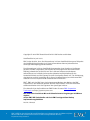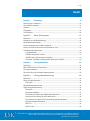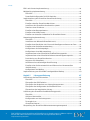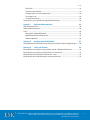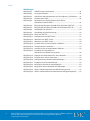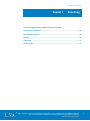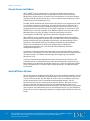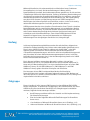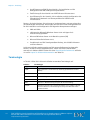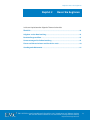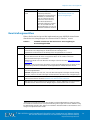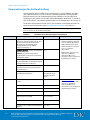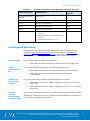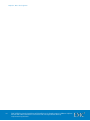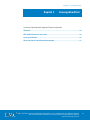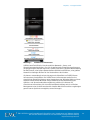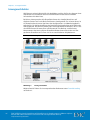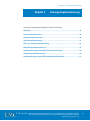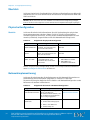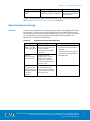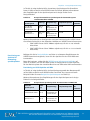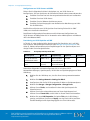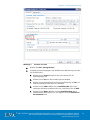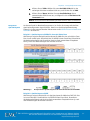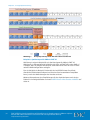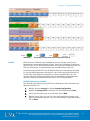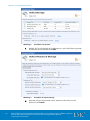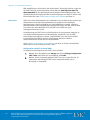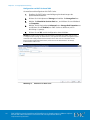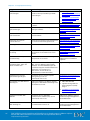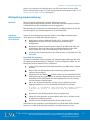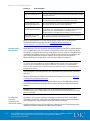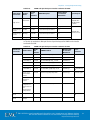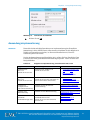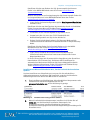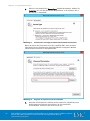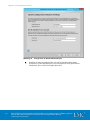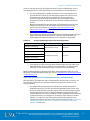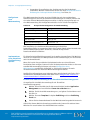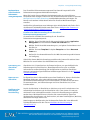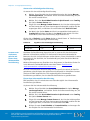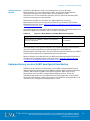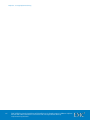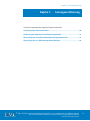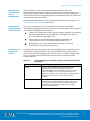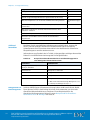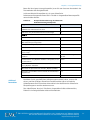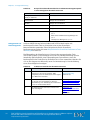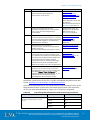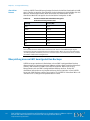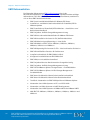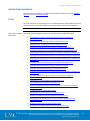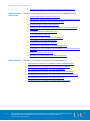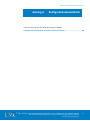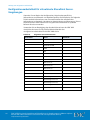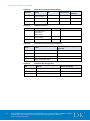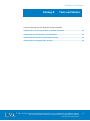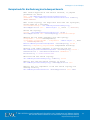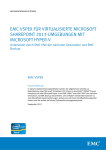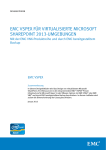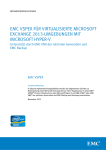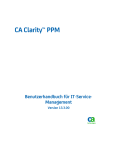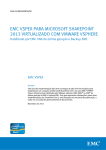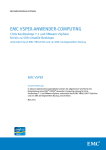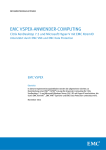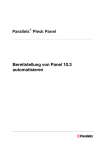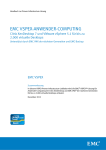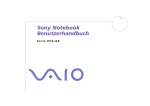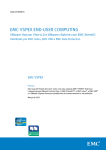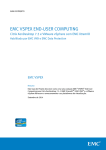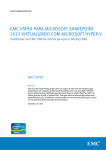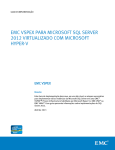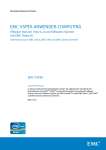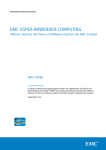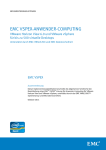Download emc vspex für virtualisierte microsoft sharepoint 2013
Transcript
IMPLEMENTIERUNGSLEITFADEN
EMC VSPEX FÜR VIRTUALISIERTE MICROSOFT
SHAREPOINT 2013-UMGEBUNGEN MIT
VMWARE VSPHERE
Mit der EMC VNX-Produktreihe und durch EMC bereitgestelltem
Backup
EMC VSPEX
Zusammenfassung
In diesem Implementierungsleitfaden werden die allgemeinen Schritte zur
®
®
Bereitstellung einer Microsoft SharePoint 2013-Farm in einer EMC VSPEX Proven
®
®
Infrastructure mit VMware vSphere, EMC VNXe oder EMC VNX und von EMC
bereitgestelltem Backup beschrieben. Der Leitfaden enthält Informationen zu
2 SharePoint 2013-Implementierungen: Eine basiert auf einem
Veröffentlichungsportal, die andere auf einem Dokumentenmanagementportal.
Juni 2014
Copyright © 2014 EMC Deutschland GmbH. Alle Rechte vorbehalten.
Veröffentlicht im Juni 2014.
EMC ist der Ansicht, dass die Informationen in dieser Veröffentlichung zum Zeitpunkt
der Veröffentlichung korrekt sind. Diese Informationen können jederzeit ohne
vorherige Ankündigung geändert werden.
Die Informationen in dieser Veröffentlichung werden ohne Gewähr zur Verfügung
gestellt. Die EMC Corporation macht keine Zusicherungen und übernimmt keine
Haftung jedweder Art im Hinblick auf die in diesem Dokument enthaltenen
Informationen und schließt insbesondere jedwede implizite Haftung für die
Handelsüblichkeit und die Eignung für einen bestimmten Zweck aus. Für die Nutzung,
das Kopieren und die Verteilung der in dieser Veröffentlichung beschriebenen EMC
Software ist eine entsprechende Softwarelizenz erforderlich.
EMC2, EMC und das EMC Logo sind eingetragene Marken oder Marken der EMC
Corporation in den USA und anderen Ländern. Alle anderen in diesem Dokument
erwähnten Marken sind das Eigentum ihrer jeweiligen Inhaber.
Eine aktuelle Liste der Produkte von EMC finden Sie unter EMC Corporation
Trademarks auf http://germany.emc.com.
EMC VSPEX für virtualisierte Microsoft SharePoint 2013-Umgebungen mit VMware
vSphere
mit der EMC VNX-Produktreihe und durch EMC bereitgestelltem Backup
Implementierungsleitfaden
Art.-Nr.: H12896
2
EMC VSPEX für virtualisierte Microsoft SharePoint 2013-Umgebungen mit VMware vSphere
Mit der EMC VNX-Produktreihe und durch EMC bereitgestelltem Backup
Implementierungsleitfaden
Inhalt
Inhalt
Kapitel 1
Einleitung
9
Zweck dieses Leitfadens..................................................................................... 10
Geschäftlicher Nutzen ........................................................................................ 10
Umfang .............................................................................................................. 11
Zielgruppe .......................................................................................................... 11
Terminologie ...................................................................................................... 12
Kapitel 2
Bevor Sie beginnen
13
Überblick............................................................................................................ 14
Aufgaben vor der Bereitstellung.......................................................................... 14
Bereitstellungsworkflow ..................................................................................... 15
Voraussetzungen für die Bereitstellung .............................................................. 16
Planen und Dimensionieren von SharePoint 2013 .............................................. 18
Grundlegende Dokumente .................................................................................. 21
Designleitfaden ............................................................................................. 21
VSPEX-Lösungsübersichten ........................................................................... 21
VSPEX Proven Infrastructure-Leitfäden ........................................................... 21
Leitfaden: Von EMC bereitgestelltes Backup für VSPEX .................................. 21
Kapitel 3
Lösungsüberblick
23
Überblick............................................................................................................ 24
EMC VSPEX Proven Infrastructure........................................................................ 24
Lösungsarchitektur ............................................................................................. 26
Übersicht über die wichtigen Komponenten ....................................................... 27
Kapitel 4
Lösungsimplementierung
29
Überblick............................................................................................................ 30
Physische Konfiguration ..................................................................................... 30
Überblick ....................................................................................................... 30
Netzwerkimplementierung.................................................................................. 30
Speicherimplementierung .................................................................................. 31
Überblick ....................................................................................................... 31
Beispielarchitektur ........................................................................................ 32
Einrichten der VNXe- oder VNX-Erstkonfiguration ........................................... 32
Speicher-Provisioning für iSCSI-Datastores .................................................... 32
Provisioning von Speicher für Anwendungspoolfestplatten............................ 33
Beispiel für Speicherlayouts .......................................................................... 37
FAST VP ......................................................................................................... 39
FAST Cache .................................................................................................... 42
EMC VSPEX für virtualisierte Microsoft SharePoint 2013-Umgebungen mit VMware vSphere
Mit der EMC VNX-Produktreihe und durch EMC bereitgestelltem Backup
Implementierungsleitfaden
3
Inhalt
ESXi- und vCenter-Implementierung ................................................................... 45
Multipathing-Implementierung ........................................................................... 47
Überblick ....................................................................................................... 47
PowerPath-Konfiguration für iSCSI-Speicher .................................................. 47
Implementierung der SharePoint-Servervirtualisierung ....................................... 48
Überblick ....................................................................................................... 48
Erstellen virtueller SharePoint-Maschinen...................................................... 48
Installieren des SharePoint-Gastbetriebssystems .......................................... 49
Zuweisen einer IP-Adresse ............................................................................. 49
Erstellen eines Benutzerkontos...................................................................... 49
Erstellen eines NLB-Clusters .......................................................................... 50
Erstellen von virtuellen Laufwerken für SharePoint-Server.............................. 50
Anwendungsimplementierung ............................................................................ 53
Überblick ....................................................................................................... 53
Installieren von Microsoft SharePoint 2013 ................................................... 54
Erstellen einer SharePoint 2013-Farm und Hinzufügen von Servern zur Farm ...... 57
Erstellen einer Suchdienstanwendung ........................................................... 59
Konfigurieren der Suchtopologie.................................................................... 60
Konfigurieren einer Webanwendung .............................................................. 62
Implementieren eines SharePoint-Veröffentlichungsportals........................... 62
Implementieren eines SharePoint-Dokumentenmanagementportals .............. 63
Provisioning von SharePoint-Services ............................................................ 63
Anpassen von SharePoint .............................................................................. 63
Ausführen einer vollständigen Durchforstung ................................................ 63
Erstellen einer Suchcenterwebsite und Planen einer inkrementellen
Durchforstung................................................................................................ 64
Konfigurieren von MySites ............................................................................. 65
Implementierung von durch EMC bereitgestelltem Backup ................................. 65
Kapitel 5
Lösungsverifizierung
67
Verifizierung der Basisinfrastruktur .................................................................... 68
Überblick ....................................................................................................... 68
Überprüfen der ESXi-Funktion ........................................................................ 68
Überprüfen der Redundanz von Lösungskomponenten .................................. 69
Überprüfen der Konfiguration der SharePoint-Farm ........................................ 69
Überwachen der Integrität der Lösung............................................................ 69
Validierung des SharePoint-Veröffentlichungsportals ......................................... 71
Überblick ....................................................................................................... 71
Schlüssel-kennzahlen.................................................................................... 72
Konfiguration von Auslastungstests ............................................................... 72
Testergebnisse .............................................................................................. 74
SharePoint-Dataset ........................................................................................ 76
Überprüfung des SharePoint-Dokumentenmanagementportals .......................... 76
4
EMC VSPEX für virtualisierte Microsoft SharePoint 2013-Umgebungen mit VMware vSphere
Mit der EMC VNX-Produktreihe und durch EMC bereitgestelltem Backup
Implementierungsleitfaden
Inhalt
Überblick ....................................................................................................... 76
Schlüssel-kennzahlen.................................................................................... 77
Konfiguration von Auslastungstests ............................................................... 78
Testergebnisse .............................................................................................. 80
SharePoint-Dataset ........................................................................................ 82
Überprüfung des von EMC bereitgestellten Backups ........................................... 82
Kapitel 6
Referenzdokumentation
83
EMC Dokumentation ........................................................................................... 84
Andere Dokumentation....................................................................................... 85
Links .................................................................................................................. 85
Microsoft TechNet-Bibliothek ......................................................................... 85
MSDN-Bibliothek und Beispiele ..................................................................... 86
VMware-Website ............................................................................................ 86
Anhang A
Konfigurationsarbeitsblatt
87
Konfigurationsarbeitsblatt für virtualisierte SharePoint Server-Umgebungen ...... 88
Anhang B
Tools und Skripte
91
Beispieltool zum Erstellen einer großen Anzahl zufälliger Dokumente ................ 92
Beispieltool zum Laden von Dokumenten in SharePoint ..................................... 92
Beispielcode für SharePoint-Performance-Tests ................................................. 92
Beispielcode für die Änderung des Indexspeicherorts ........................................ 93
EMC VSPEX für virtualisierte Microsoft SharePoint 2013-Umgebungen mit VMware vSphere
Mit der EMC VNX-Produktreihe und durch EMC bereitgestelltem Backup
Implementierungsleitfaden
5
Inhalt
Abbildungen
Abbildung 1.
Abbildung 2.
Abbildung 3.
VSPEX Proven Infrastructure ....................................................... 25
Lösungsarchitektur .................................................................... 26
SharePoint-Speicherelemente auf der vSphere 5.5-Plattform ..... 32
Abbildung 4.
Abbildung 5.
Abbildung 6.
Erstellen einer LUN ..................................................................... 35
Beispiel für das Speicherlayout: Sehr kleine
SharePoint-Farm für VNXe .......................................................... 37
Beispielspeicherlayout für VNX ohne aktiviertes FAST VP ........... 38
Abbildung 7.
Beispielspeicherlayout für VNX mit aktiviertem FAST VP ............. 39
Abbildung 8. Auswählen von Speicher ............................................................ 40
Abbildung 9. Auswählen der Speichermenge .................................................. 40
Abbildung 10. Pools mit FAST VP ...................................................................... 41
Abbildung 11.
Abbildung 12.
Abbildung 13.
Abbildung 14.
Abbildung 15.
Abbildung 16.
Abbildung 17.
Abbildung 18.
Abbildung 19.
Abbildung 20.
Abbildung 21.
Abbildung 22.
Abbildung 23.
Abbildung 24.
Abbildung 25.
6
Konfigurieren von FAST Cache .................................................... 43
Aktivieren von FAST Cache ......................................................... 43
Aktivieren von FAST Cache ......................................................... 44
Erstellen eines neuen virtuellen Laufwerks ................................. 52
Formatieren des Laufwerks......................................................... 53
Installieren der vorausgesetzten Software .................................. 55
Einstellen des Servertyps im
SharePoint-Installationsassistenten ........................................... 56
Angeben des Speicherorts für die Indexdatei ............................. 56
Erstellen einer neuen Serverfarm ................................................ 57
Konfigurieren der Datenbankeinstellungen ................................ 58
Eingeben einer Passwortabfrage ................................................ 59
Beispiel für eine kleine Suchtopologie ....................................... 60
Beispiel für eine mittelgroße Suchtopologie ............................... 60
IOPS in Inhaltsdatenbank: Veröffentlichungsportal .................... 76
IOPS in Inhaltsdatenbank: Dokumentenmanagementportal: ...... 81
EMC VSPEX für virtualisierte Microsoft SharePoint 2013-Umgebungen mit VMware vSphere
Mit der EMC VNX-Produktreihe und durch EMC bereitgestelltem Backup
Implementierungsleitfaden
Inhalt
Tabellen
Tabelle 1.
Tabelle 2.
Tabelle 3.
Tabelle 4.
Tabelle 5.
Tabelle 6.
Tabelle 7.
Tabelle 8.
Tabelle 9.
Tabelle 10.
Tabelle 11.
Tabelle 12.
Tabelle 13.
Tabelle 14.
Tabelle 15.
Terminologie ................................................................................. 12
Aufgaben vor der Bereitstellung..................................................... 14
VSPEX für virtualisierte SharePoint Server 2013-Umgebungen:
Bereitstellungsworkflow ................................................................ 15
Checkliste für die Bereitstellungsvoraussetzungen ........................ 16
Auslastungsprofile ........................................................................ 18
SharePoint-bezogener Speicherpoolname und -zweck .................. 18
Beispiel für das Kundenqualifizierungsarbeitsblatt: Mittelgroße
SharePoint 2013-Farm................................................................... 19
Beispiel für die erforderlichen Ressourcen: Mittelgroße
SharePoint 2013-Farm................................................................... 20
Beispielspeicherempfehlungen: Mittelgroße
SharePoint 2013-Farm................................................................... 20
Beispielperformancekennzahlen: Mittelgroße
SharePoint 2013-Farm................................................................... 21
Tabelle 22.
Tabelle 23.
Tabelle 24.
Tabelle 25.
Lösungskomponenten ................................................................... 27
Aufgaben für die physische Konfiguration ..................................... 30
Aufgaben für die Switch- und Netzwerkkonfiguration..................... 30
Aufgaben für die Speicherkonfiguration ........................................ 31
Beispiel für zusätzliches Speicherlayout für das Betriebssystem
virtueller Maschinen auf VNX ......................................................... 33
Beispiel für ein Speicherlayout für SharePoint-Daten in
VNXe3200 ..................................................................................... 33
Beispielspeicherlayout für VNX ...................................................... 34
Beispiel für ein Speicherlayout auf VNX mit aktiviertem FAST VP ...... 36
Beispiel für ein Speicherlayout auf VNX mit aktiviertem FAST VP ...... 41
Schritte für die ESXi- und vCenter-Installation und -Konfiguration ...... 45
Installation und Konfiguration der virtuellen SharePointHostmaschine ............................................................................... 48
Beispiel für virtuelle SharePoint-Maschinen .................................. 49
Benutzerkonten ............................................................................. 50
VMDK und Speicherlayout virtueller Laufwerke für VNXe ................ 51
VMDK und Speicherlayout virtueller Laufwerke für VNX.................. 51
Tabelle 26.
Tabelle 27.
Tabelle 28.
Aufgaben zur Implementierung einer SharePoint 2013-Farm ......... 53
Beispiel für Dateispeicherorte der Suchkomponenten ................... 61
Beispiel für die Konfiguration einer Webanwendung...................... 62
Tabelle 29.
Tabelle 30.
Tabelle 31.
Ergebnisse der vollständigen Durchforstung .................................. 64
Fragen zu „Meine Website“ im VSPEX-Dimensionierungstool ........ 65
Aufgaben zur Verifizierung der VSPEX Proven InfrastructureInstallation .................................................................................... 68
Tools zum Überwachen der VSPEX-Lösung für virtualisierte
SharePoint-Umgebungen............................................................... 69
Beispiel für die Bewertung des
SharePoint-Veröffentlichungsportals ............................................. 71
Tabelle 16.
Tabelle 17.
Tabelle 18.
Tabelle 19.
Tabelle 20.
Tabelle 21.
Tabelle 32.
Tabelle 33.
EMC VSPEX für virtualisierte Microsoft SharePoint 2013-Umgebungen mit VMware vSphere
Mit der EMC VNX-Produktreihe und durch EMC bereitgestelltem Backup
Implementierungsleitfaden
7
Inhalt
Tabelle 34.
Beispiel für Schlüsselkennzahlen für ein Veröffentlichungsportal
in einer mittelgroßen SharePoint 2013-Farm ................................. 72
Tabelle 35.
Tabelle 36.
Tabelle 37.
Schritte und Tools für den SharePoint-Stresstest ........................... 73
Gemischte Workload-Kombination: Veröffentlichungsportal .......... 74
Schlüsselkennzahlen für ein SharePoint-Veröffentlichungsportal
mit vier Webservern ....................................................................... 74
Detaillierte Performance-Ergebnisse .............................................. 75
Details zur Auslastung der Serverressourcen ................................. 75
Durchschnittliche Datenbankdokumentgröße:
Veröffentlichungsportal ................................................................. 76
Beispiel für die Evaluierung des SharePointDokumentenmanagementportals .................................................. 77
Beispiel für Schlüsselkennzahlen für ein
Dokumentenmanagementportal in einer mittelgroßen
SharePoint 2013-Farm................................................................... 78
Tabelle 38.
Tabelle 39.
Tabelle 40.
Tabelle 41.
Tabelle 42.
Tabelle 43.
Tabelle 44.
Schritte und Tools für den SharePoint-Stresstest ........................... 78
Gemischte Workload-Kombination:
Dokumentenmanagementportal: ................................................... 79
Tabelle 45. Beispieltestergebnisse für das SharePointDokumentenmanagementportal .................................................... 80
Tabelle 46. Detaillierte Performance-Testergebnisse ....................................... 80
Tabelle 47. Details zur Auslastung der Serverressourcen ................................. 81
Tabelle 48. Durchschnittliche Datenbankdokumentgröße:
Dokumentenmanagement-Portal ................................................... 82
Tabelle 49. Allgemeine Serverinformationen.................................................... 88
Tabelle 50. ESXi-Serverdaten ........................................................................... 89
Tabelle 51. Array-Informationen....................................................................... 89
Tabelle 52. Informationen zur Netzwerkinfrastruktur ....................................... 90
Tabelle 53. VLAN-Informationen ...................................................................... 90
Tabelle 54. Informationen zum Verzeichnisdienstkonto................................... 90
Tabelle 55. SharePoint URL-Konfiguration........................................................ 90
8
EMC VSPEX für virtualisierte Microsoft SharePoint 2013-Umgebungen mit VMware vSphere
Mit der EMC VNX-Produktreihe und durch EMC bereitgestelltem Backup
Implementierungsleitfaden
Kapitel 1: Einleitung
Kapitel 1
Einleitung
In diesem Kapitel werden folgende Themen behandelt:
Zweck dieses Leitfadens .................................................................................... 10
Geschäftlicher Nutzen ........................................................................................ 10
Umfang .............................................................................................................. 11
Zielgruppe.......................................................................................................... 11
Terminologie ...................................................................................................... 12
EMC VSPEX für virtualisierte Microsoft SharePoint 2013-Umgebungen mit VMware vSphere
Mit der EMC VNX-Produktreihe und durch EMC bereitgestelltem Backup
Implementierungsleitfaden
9
Kapitel 1: Einleitung
Zweck dieses Leitfadens
EMC® VSPEX® Proven Infrastructures sind optimal auf die Virtualisierung
geschäftskritischer Anwendungen ausgerichtet. VSPEX bietet Partnern die
Möglichkeit, die Ressourcen zu planen und zu konzipieren, die für den Support
von Microsoft SharePoint Server 2013 in einer virtualisierten Umgebung in einer
VSPEX Private Cloud erforderlich sind.
Die EMC VSPEX-Architektur für virtualisierte SharePoint 2013-Umgebungen stellt
ein validiertes System zur Verfügung, das eine virtualisierte SharePoint 2013Lösung mit einem konsistenten Performancelevel hosten kann. Diese Lösung
wurde getestet und dimensioniert und ist dafür ausgelegt, in Schichten in einer
VSPEX Private Cloud mit entweder einer VMware vSphere- oder einer Microsoft
Windows Server 2012 R2 mit Hyper-V-Virtualisierungsebene und der
hochverfügbaren EMC VNX®-Speichersystemreihe angelegt zu werden.
Alle VSPEX-Lösungen wurden mit von EMC bereitgestellten Backupprodukten
dimensioniert und getestet. EMC Avamar® und EMC Data Domain® ermöglichen
Backup und Recovery der kompletten Infrastruktur, von Anwendungen und in
SharePoint, einschließlich Share Point-Datensicherheit mit vollständigem
Überblick und Intelligenz für die AO/VG-Konfigurationen (AlwaysOnVerfügbarkeitsgruppen), wie es für Datenbankarchitekturen mit hoher
Verfügbarkeit typisch ist.
Die Rechen- und Netzwerkkomponenten können vom Anbieter definiert werden
und wurden so konzipiert, dass sie redundant und ausreichend leistungsstark für
die Verarbeitungs- und Datenanforderungen der Umgebung mit virtuellen
Maschinen sind.
In diesem Implementierungsleitfaden werden anhand von Best Practices die
Vorgehensweise zur Implementierung sowie die erforderlichen Ressourcen zur
Bereitstellung von Microsoft SharePoint Server 2013 auf einer beliebigen VSPEX
Proven Infrastructure und anderen gemischten Workloads mit VMware Sphere
beschrieben.
Geschäftlicher Nutzen
Jahr für Jahr wächst die Menge und Vielfalt der Inhalte und Benutzerdaten ständig
weiter. Prognosen zufolge wird die Datenmenge in den nächsten zehn Jahren um
das 50-Fache ansteigen. Um den Wert all dieser Daten ausschöpfen zu können,
suchen Unternehmen nach Content-Managementanwendungen, die die
Zusammenarbeit und den Informationsaustausch fördern. Seit mehr als zehn
Jahren unterstützt SharePoint Kunden bei der Entwicklung von Portalen zur
Zusammenarbeit, zur Verwaltung von Dokumenten und Datensätzen, zum Suchen
und Freigeben von Dokumenten und bei der Automatisierung von geschäftlichen
Prozessen rund um die wertvollste Ressource heutiger Unternehmen, nämlich die
Daten.
10
EMC VSPEX für virtualisierte Microsoft SharePoint 2013-Umgebungen mit VMware vSphere
Mit der EMC VNX-Produktreihe und durch EMC bereitgestelltem Backup
Implementierungsleitfaden
Kapitel 1: Einleitung
Während SharePoint sich weiterentwickelt und fortlaufend neue Funktionen
hinzugefügt hat, sind auch die Herausforderungen in Bezug auf die
Datenverwaltung innerhalb der Kundenunternehmen gewachsen. Für die meisten
IT-Abteilungen stellen die Administration, Prüfung, Verwaltung, Bereitstellung und
der Schutz einer optimalen SharePoint-Architektur für eine moderne, geografisch
verteilte Belegschaft eine wesentliche Herausforderung dar. Die Virtualisierung
von physischen Servern und Speicherressourcen mit VSPEX ermöglicht ITAbteilungen eine höhere Dynamik und Flexibilität, sodass sie den sich ständig
ändernden Anforderungen des Geschäfts gerecht werden können.
VSPEX gestattet Kunden eine schnellere Transformation ihrer IT durch schnellere
Bereitstellungen und ein vereinfachtes Management, ein vereinfachtes Backup
und Speicher-Provisioning. So erreichen Kunden eine höhere Effizienz mit einer
verbesserten Anwendungsverfügbarkeit, höheren Speicherauslastung und
schnelleren und schlankeren Backups. Dazu bietet VSPEX Kunden die freie
Auswahl bei Hypervisoren, Servern und Netzwerken zur Erfüllung der
Anforderungen ihrer einzigartigen SharePoint 2013-Umgebungen.
Umfang
In diesem Implementierungsleitfaden werden die erforderlichen allgemeinen
Schritte für die Bereitstellung einer kleinen oder mittelgroßen SharePoint 2013Farm in einer VSPEX Private Cloud für vSphere mit einem VNXe®- oder VNXSpeichersystem beschrieben. Dieser Leitfaden enthält Informationen zu
2 SharePoint-Implementierungen, wobei eine auf einem Veröffentlichungsportal
und die andere auf einem Dokumentenmanagementportal basiert. In diesem
Leitfaden wird vorausgesetzt, dass in der Kundenumgebung bereits eine VSPEX
Proven Infrastructure vorhanden ist.
Die in diesem Leitfaden verwendeten Beispiele beziehen sich auf eine
Bereitstellung für bis zu 125 virtuelle Maschinen auf einem EMC VNXe3200™Array und eine Bereitstellung für bis zu 600 virtuelle Maschinen auf einem EMC
VNX5600™-Array. Für die EMC VNX5200™-, EMC VNX5400™- und EMC
VNX5800™-Arrays gelten dieselben Prinzipien und Richtlinien.
Die Lösungen mit von EMC bereitgestelltem Backup für SharePointDatensicherheit sind in einem separaten Dokument namens EMC Backup and
Recovery Options for VSPEX for Virtualized Microsoft SharePoint 2013 Design and
Implementation Guide beschrieben.
Zielgruppe
Dieses Handbuch ist für internes EMC Personal und qualifizierte EMC VSPEXPartner vorgesehen. Es wird davon ausgegangen, dass VSPEX-Partner, die diese
VSPEX-Lösung für virtualisierte SharePoint 2013-Umgebungen bereitstellen
möchten, folgende Voraussetzungen erfüllen:
•
Qualifizierung von Microsoft für den Vertrieb und die Implementierung
von SharePoint-Lösungen
•
Eine der beiden folgenden Microsoft-Zertifizierungen für SharePoint
Server 2013:
§
Core Solutions of Microsoft SharePoint Server 2013 (Prüfung: 331)
§
Advanced Solutions of Microsoft SharePoint Server 2013 (Prüfung: 332)
EMC VSPEX für virtualisierte Microsoft SharePoint 2013-Umgebungen mit VMware vSphere
Mit der EMC VNX-Produktreihe und durch EMC bereitgestelltem Backup
Implementierungsleitfaden
11
Kapitel 1: Einleitung
•
Qualifizierung von EMC für den Vertrieb, die Installation und die
Konfiguration der EMC VNX-Speichersystemreihe
•
Zertifizierung für den Vertrieb von VSPEX Proven Infrastructures
•
Qualifizierung für den Vertrieb, die Installation und die Konfiguration der
erforderlichen Netzwerk- und Serverprodukte für VSPEX Proven
Infrastructures
Partner, die beabsichtigen, diese Lösung zu implementieren, müssen zudem über
die notwendigen technischen Schulungen und das technische Hintergrundwissen
für die Installation und Konfiguration der folgenden Komponenten verfügen:
•
VNX und VNXe
•
vSphere oder Microsoft Windows Server 2012 mit Hyper-V als
Virtualisierungsplattform
•
Microsoft Windows Server 2012-Betriebssysteme (BS)
•
Microsoft SharePoint Server 2013
•
Produkte mit von EMC bereitgestelltem Backup, einschließlich Avamar
und Data Domain
In diesem Leitfaden werden gegebenenfalls externe Referenzen bereitgestellt.
Partner, die diese Lösung implementieren, sollten mit diesen Dokumenten
vertraut sein. Weitere Details finden Sie unter Grundlegende Dokumente auf Seite
21 und in Kapitel 6: Referenzdokumentation auf Seite 84.
Terminologie
In Tabelle 1 führt die in diesem Leitfaden verwendete Terminologie auf.
Tabelle 1.
12
Terminologie
Begriff
Definition
FQDN
Fully Qualified Domain Name (Vollständig qualifizierter DomainName)
IIS
Internet Information Services
NLB
Lastverteilung im Netzwerk (Network Load Balancer)
RPS
Requests per Second (Anfragen pro Sekunde)
RTM
Release to Manufacturing (Freigabe für die Herstellung)
tempdb
tempdb bezeichnet eine Systemdatenbank, die von Microsoft SQL
Server während der Verarbeitung als temporärer Arbeitsbereich
verwendet wird.
EMC VSPEX für virtualisierte Microsoft SharePoint 2013-Umgebungen mit VMware vSphere
Mit der EMC VNX-Produktreihe und durch EMC bereitgestelltem Backup
Implementierungsleitfaden
Kapitel 2: Bevor Sie beginnen
Kapitel 2
Bevor Sie beginnen
In diesem Kapitel werden folgende Themen behandelt:
Überblick ........................................................................................................... 14
Aufgaben vor der Bereitstellung......................................................................... 14
Bereitstellungsworkflow .................................................................................... 15
Voraussetzungen für die Bereitstellung ............................................................. 16
Planen und Dimensionieren von SharePoint 2013 ............................................. 18
Grundlegende Dokumente.................................................................................. 21
EMC VSPEX für virtualisierte Microsoft SharePoint 2013-Umgebungen mit VMware vSphere
Mit der EMC VNX-Produktreihe und durch EMC bereitgestelltem Backup
Implementierungsleitfaden
13
Kapitel 2: Bevor Sie beginnen
Überblick
In diesem Kapitel erhalten Sie wichtige Informationen, die Sie kennen,
Dokumente, mit denen Sie vertraut sein, und Aufgaben, die Sie ausführen müssen,
bevor Sie mit der Implementierung der VSPEX-Lösung für virtualisierte SharePoint
Server 2013-Umgebungen beginnen.
Im EMC VSPEX für virtualisierte Microsoft SharePoint 2013-Umgebungen –
Designleitfaden wird beschrieben, wie Sie Ihre Lösung dimensionieren und
zusammenstellen und wie Sie die geeignete VSPEX Proven Infrastructure für
SharePoint Server 2013 auswählen. Die Beispiele für Bereitstellungen in diesem
Implementierungsleitfaden beruhen auf den Empfehlungen und Beispielen des
Designleitfadens.
Bevor Sie eine virtuelle SharePoint 2013-Farm in einer VSPEX Proven
Infrastructure implementieren, empfiehlt EMC, dass Sie die vor der Bereitstellung
anfallenden Aufgaben prüfen und abschließen, wie in Tabelle 2 dargestellt.
Aufgaben vor der Bereitstellung
Zu den Aufgaben vor der Bereitstellung zählen Verfahren, die nicht direkt mit der
Installation und Konfiguration der Umgebung zusammenhängen, sondern deren
Ergebnisse zum Zeitpunkt der Installation benötigt werden. Beispiele für
Aufgaben vor der Bereitstellung sind das Sammeln von Hostnamen, IP-Adressen,
VLAN-IDs, Lizenzschlüsseln, Installationsmedien usw. Diese Aufgaben sollten vor
dem Besuch beim Kunden erledigt werden, um den Zeitaufwand vor Ort so gering
wie möglich zu halten.
In Tabelle 2 enthält die Aufgaben vor der Bereitstellung.
Tabelle 2.
14
Aufgaben vor der Bereitstellung
Aufgabe
Beschreibung
Referenz
Sammeln von
Dokumenten
Sammeln Sie die unter
Grundlegende Dokumente
aufgelisteten Dokumente.
Diese werden im gesamten
Dokument dafür verwendet,
Details zu
Einrichtungsverfahren und
Best Practices für die
Bereitstellung der
verschiedenen Komponenten
der Lösung zur Verfügung zu
stellen.
Grundlegende Dokumente
Sammeln von
Tools
Sammeln Sie die
erforderlichen und
optionalen Tools für die
Bereitstellung. Verwenden
Sie Tabelle 4, um zu
bestätigen, dass die
gesamte Hardware, Software
und die entsprechenden
Lizenzen vor dem
Bereitstellungsprozess
verfügbar sind.
Tabelle 4: Voraussetzungen
für die Bereitstellung
EMC VSPEX für virtualisierte Microsoft SharePoint 2013-Umgebungen mit VMware vSphere
Mit der EMC VNX-Produktreihe und durch EMC bereitgestelltem Backup
Implementierungsleitfaden
Kapitel 2: Bevor Sie beginnen
Aufgabe
Beschreibung
Referenz
Sammeln von
Daten
Sammeln Sie die
kundenspezifischen
Konfigurationsdaten für das
Netzwerk, die Benennung
und erforderliche Konten.
Geben Sie diese Daten in
das Arbeitsblatt für die
Kundenkonfigurationsdaten
ein, das Sie während des
Bereitstellungsprozesses als
Referenz verwenden können.
Konfigurationsarbeitsblatt für
virtualisierte SharePoint
Server-Umgebungen
Bereitstellungsworkflow
Ziehen Sie für das Design und die Implementierung von VSPEX für virtualisierte
SharePoint 2013-Umgebungen den Prozessablauf in Tabelle 3 1 zurate.
Tabelle 3.
VSPEX für virtualisierte SharePoint Server 2013-Umgebungen:
Bereitstellungsworkflow
Schritt
Aktion
1
Ermitteln Sie mithilfe des Arbeitsblatts „Qualifizierung von VSPEX für virtualisierte
SharePoint 2013-Umgebungen“ die Benutzeranforderungen. Das
Qualifikationsarbeitsblatt ist in Anhang B des Designleitfadens zu finden.
2
Verwenden Sie das EMC VSPEX-Dimensionierungstool, um die empfohlene VSPEX
Proven Infrastructure für Ihre Lösung auf der Basis der in Schritt 1 erfassten
Benutzeranforderungen zu ermitteln.
Weitere Informationen zum Dimensionierungstool finden Sie unter EMC VSPEX Sizing
Tool Portal.
Hinweis: Sollte das Dimensionierungstool nicht zur Verfügung stehen, können Sie die
Anwendung anhand der Richtlinien im Designleitfaden manuell dimensionieren.
Informationen zum Festlegen des endgültigen Designs für Ihre VSPEX-Lösung finden
Sie im Designleitfaden.
3
Hinweis: Vergewissern Sie sich, dass alle Anwendungsanforderungen berücksichtigt
werden, nicht nur die Anforderungen für virtualisierte SharePoint 2013-Umgebungen.
4
Informationen zum Auswählen und Bestellen der geeigneten VSPEX Proven
Infrastructure finden Sie unter VSPEX Proven Infrastructure-Leitfäden.
5
Befolgen Sie diesen Implementierungsleitfaden, um Ihre VSPEX Proven Infrastructure
für virtualisierte SharePoint 2013-Umgebungen bereitzustellen und zu testen.
1
Wenn Ihre Lösung Komponenten mit von EMC bereitgestelltem Backup umfasst, finden
Sie detaillierte Informationen zur Implementierung dieser Optionen in Ihrer VSPEX-Lösung
im EMC Backup and Recovery Options for VSPEX for Virtualized Microsoft SharePoint 2013
Design and Implementation Guide.
EMC VSPEX für virtualisierte Microsoft SharePoint 2013-Umgebungen mit VMware vSphere
Mit der EMC VNX-Produktreihe und durch EMC bereitgestelltem Backup
Implementierungsleitfaden
15
Kapitel 2: Bevor Sie beginnen
Voraussetzungen für die Bereitstellung
Dieser Leitfaden gilt für VSPEX Proven Infrastructures, die mit VMware auf VNXe
oder VNX virtualisiert sind. Das in diesem Leitfaden gewählte und dargestellte
Beispiel bezieht sich auf die Bereitstellung einer VNX5600. Die Prinzipien und
Anleitungen sind jedoch auf alle VNX- oder VNXe-Modelle anwendbar. In Tabelle 4
gibt die Hardware- und Softwareanforderungen für die Konfiguration der Lösung an.
Zusätzliche Informationen finden Sie in den Hardware- und Softwaretabellen im
entsprechenden Dokument unter Grundlegende Dokumente auf Seite 21.
Hinweis: Wenn Sie bereits über eine VSPEX Proven Infrastructure-Umgebung verfügen,
können Sie diesen Abschnitt überspringen.
Tabelle 4.
Checkliste für die Bereitstellungsvoraussetzungen
Anforderung
Beschreibung
Version
Referenz/Hinweise
Hardware
Physische Server: ausreichende
physische Serverkapazität zum Hosten
der erforderlichen Anzahl virtueller
Maschinen nach Empfehlung im
Designleitfaden und im VSPEXDimensionierungstool
-
• EMC VSPEX Private Cloud:
vSphere-Servers: Hosten der virtuellen
Infrastrukturserver
5.5
VMware vSphere 5.5 für bis
zu 125 virtuelle Maschinen
• EMC VSPEX Private Cloud:
• EMC Backup and Recovery
Options for VSPEX for
Virtualized Microsoft
SharePoint 2013 Design and
Implementation Guide
Hinweis: Diese Anforderung wird
möglicherweise durch die vorhandene
Infrastruktur erfüllt.
Software
Vernetzung: Für die virtuelle
Serverinfrastruktur erforderliche SwitchPortkapazität und -funktionen
-
VNXe oder VNX: MultiprotokollSpeicherarray mit dem erforderlichen
Laufwerkslayout.
-
Backup: Lösungen mit von EMC
bereitgestelltem Backup
Gen 4 in einer
Konfiguration mit
einem einzelnen
Node
EMC VNX Operating Environment (OE)
for File
7.0.53-2
EMC VNX OE für Block
5.33.000.5.034
EMC VNXe OE
TBC
®
EMC PowerPath /VE
®
16
VMware vSphere 5.5 für bis
zu 1.000 virtuelle
Maschinen,
• EMC Online Support
• EMC Backup and Recovery
Options for VSPEX for
Virtualized Microsoft
SharePoint 2013 Design and
Implementation Guide
5,7
EMC Unisphere für VNX
1.2.0.1.0556
EMC Unisphere für VNXe
3.0.0
Lösungen mit von EMC bereitgestelltem
Backup
6.1 SP1
EMC VSPEX für virtualisierte Microsoft SharePoint 2013-Umgebungen mit VMware vSphere
Mit der EMC VNX-Produktreihe und durch EMC bereitgestelltem Backup
Implementierungsleitfaden
Kapitel 2: Bevor Sie beginnen
Anforderung
Lizenzen
Beschreibung
Version
Referenz/Hinweise
Installationsmedien für VMware ESXi
5.5
VMware.com
Installationsmedien für VMware
vCenter-Server
5.5
Installationsmedien für Microsoft
Windows Server (für SharePoint 2013)
2012 R2 Standard
oder Datacenter
-
Installationsmedien für Microsoft SQL
Server
2012 Enterprise
Edition RTM mit dem
neuesten Update
-
Installationsmedien für Microsoft
SharePoint Server
SharePoint
Server 2013
(Standard oder
Enterprise Edition)
SP1 mit neuestem
Update
-
Installationsmedien für Microsoft Visual
Studio
2010 Ultimate RTM
Installationsmedien für Microsoft Visual
Studio Agent (optional)
2010 RTM
Nur für Validierungstests Diese
SQL Server-Instanz soll als
VSTS-Back-End-Datenbank
verwendet werden.
Installationsmedien für Microsoft SQL
Server (optional)
2008 R2 RTM
Lösungen mit von EMC bereitgestelltem
Backup
6.1 SP1 bei Serverund Clientversionen
EMC Backup and Recovery
Options for VSPEX for Virtualized
Microsoft SharePoint 2013
Design and Implementation
Guide
EMC Storage Integrator
3.1
-
Lizenzschlüssel für Microsoft Windows
Server
2008 R2 Standard
(oder höher)
-
Hinweis: Diese Anforderung wird
möglicherweise durch einen
vorhandenen Microsoft Key
Management Server (KMS) abgedeckt.
2012 R2 Standard
(oder höher)
Lizenzschlüssel für Microsoft SQL
Server
2012 Standard
(oder höher)
-
Lizenzschlüssel für Microsoft
SharePoint Server
2013 (Standard oder
Enterprise)
-
Lizenzschlüssel für VMware vSphere
5.5
VMware.com
2010 Ultimate
Nur für Validierungstests
Hinweis: Diese Voraussetzung wird
möglicherweise durch die vorhandene
Infrastruktur abgedeckt.
Hinweis: Dies wird möglicherweise in
der VSPEX Proven Infrastructure
abgedeckt.
Lizenzschlüssel für Microsoft Visual
Studio (optional)
EMC VSPEX für virtualisierte Microsoft SharePoint 2013-Umgebungen mit VMware vSphere
Mit der EMC VNX-Produktreihe und durch EMC bereitgestelltem Backup
Implementierungsleitfaden
17
Kapitel 2: Bevor Sie beginnen
Anforderung
Beschreibung
Version
Referenz/Hinweise
Lizenzschlüssel für Microsoft Visual
Studio Agent (optional)
2010
FAST Cache Enabler
-
-
FAST Enabler
-
-
Thin Provisioning Enabler
-
-
Planen und Dimensionieren von SharePoint 2013
Um Ihre SharePoint 2013-Farm in der VSPEX Proven Infrastructure zu planen und
zu dimensionieren, müssen Sie die Empfehlungen und das VSPEXDimensionierungstool befolgen, das im Designleitfaden eingeführt wurde.
In dieser Lösung für VSPEX für virtualisierte SharePoint-Umgebungen 2 haben wir
zwei der am häufigsten vorkommenden Typen von Auslastungsprofilen verwendet,
wie in Tabelle 5 dargestellt. SharePoint bietet eine erweiterbare, einheitliche
Content-Infrastruktur und Anpassungsmöglichkeiten für verschiedene
geschäftliche Anforderungen.
Tabelle 5.
Auslastungsprofile
Auslastungsprofil
Beschreibung
Veröffentlichungsportal
Eine Start-Website-Hierarchie, die für eine
Website oder ein großes Intranet-Portal
verwendet werden kann. Die Website umfasst
eine Startseite, eine Beispielseite für
Pressemitteilungen, ein Suchcenter und eine
Anmeldeseite. Die Website hat in der Regel
mehr Leser als Autoren und zur
Veröffentlichung von Webseiten werden
Genehmigungs-Workflows verwendet.
Dokumentenmanagement-Portal
Eine Website, über die Sie innerhalb Ihres
Unternehmens Dokumente zentral managen
und gemeinsam daran arbeiten können.
Im Designleitfaden haben wir außerdem allgemeine Speicherpools eingeführt,
die zum Speichern von SharePoint-Daten verwendet werden, wie in Tabelle 6
dargestellt. Detaillierte Informationen finden Sie im Designleitfaden.
Tabelle 6.
SharePoint-bezogener Speicherpoolname und -zweck
Poolname
Zweck
VSPEX Private Cloud-Pool
Dies ist der Pool, in dem sich alle
Betriebssystem-Volumes für virtuelle
Maschinen befinden. Details finden Sie in der
entsprechenden VSPEX Proven Infrastructure
unter Grundlegende Dokumente.
2
In diesem Leitfaden bezieht sich „wir“ auf das EMC Solutions Engineering-Team, das die
Lösung validierte.
18
EMC VSPEX für virtualisierte Microsoft SharePoint 2013-Umgebungen mit VMware vSphere
Mit der EMC VNX-Produktreihe und durch EMC bereitgestelltem Backup
Implementierungsleitfaden
Kapitel 2: Bevor Sie beginnen
Poolname
Zweck
Pool für SharePointInhaltsdatenbanken
In diesem Pool befinden sich alle SharePointInhaltsdatenbankdaten und die zugehörigen
Protokolle.
SharePoint-Services-Pool
Dies ist der Pool, in dem sich alle anderen
SharePoint-Datenbanken oder -Komponenten
befinden.
Pool für die „MySites“Inhaltsdatenbanken in SharePoint
Dieser Pool ist für Daten und Protokolldateien
der SharePoint „Meine Website“Inhaltsdatenbank reserviert.
Das folgende Beispiel ist im Designleitfaden erläutert. Ein Kunde möchte eine
mittelgroße SharePoint 2013-Farm für sein Dokumentenmanagementportal in
einer VSPEX Proven Infrastructure erstellen. Sie sollten die Evaluierung
abschließen, wie in Tabelle 7 dargestellt.
Tabelle 7.
Beispiel für das Kundenqualifizierungsarbeitsblatt: Mittelgroße
SharePoint 2013-Farm
Frage
Beispielantwort
Wie viele SharePoint 2013-Farmen möchten Sie in Ihrer VSPEX
Proven Infrastructure hosten?
1
Haben Sie das jährliche Wachstum berücksichtigt?
3
SharePoint 2013-Farm 1
Jährliche Wachstumsrate (in Prozent)?
20
Wird ein globaler Zugriff auf die SharePoint-Webanwendung
bereitgestellt?
Nein
Anfängliche Farmgröße (in GB)?
4.000
Anzahl der Benutzer?
5.000
Anzahl der gleichzeitigen Benutzer in Spitzenzeiten (in Prozent)?
60
Welchen Hauptzweck soll die SharePoint-Webanwendung
erfüllen?
DokumentenmanagementPortal
Verwenden Sie die „Meine Website“-Funktion oder planen, diese
zu verwenden?
Nein
Welcher Prozentsatz der Gesamtbenutzerzahl wird Sites über
„Meine Website“ erstellen?
-
Wie lautet die Quote für eine einzelne „MySite“ (in MB)?
-
Sind Sie in hohem Maße auf die SharePoint-Suchfunktion
angewiesen?
Ja
Beabsichtigen Sie, EMC FAST VP (Fully Automated Storage Tiering
for Virtual Pools) für SharePoint zu verwenden?
Nein
EMC VSPEX für virtualisierte Microsoft SharePoint 2013-Umgebungen mit VMware vSphere
Mit der EMC VNX-Produktreihe und durch EMC bereitgestelltem Backup
Implementierungsleitfaden
19
Kapitel 2: Bevor Sie beginnen
Nachdem Sie ein ausgefülltes Qualifizierungsarbeitsblatt vom Kunden erhalten
und die Antworten im VSPEX-Dimensionierungstool erfasst haben, werden
Ergebnisse angezeigt, die den folgenden ähneln:
•
Erforderliche Ressourcen: Tabelle, in der die Anzahl der virtuellen
Maschinen und deren Merkmale aufgeführt wird.
•
In der Tabelle Speicherempfehlungen sind die zusätzlichen
Speicherlayouts aufgeführt, die zum Ausführen der SharePoint 2013Farm erforderlich sind. Dies ist eine Ergänzung zu VSPEX Private CloudPools.
•
In der Tabelle Performanceschlüsselkennzahlen sind die wichtigsten
Performancekennzahlen aufgeführt, die Sie in den Validierungstests für
die einzelnen Farmen erreichen sollten.
In Tabelle 8 In Tabelle 9 und Tabelle 10 finden Sie Beispiele, die auf den in
Tabelle 7 bereitgestellten Kundeninformationen beruhen.
In diesem Leitfaden haben wir die in Tabelle 8 und Tabelle 9 dargestellten
Ressourcen für die SharePoint 2013-Farm und das Speicherlayoutdesign
basierend auf dem VSPEX-Dimensionierungstool verwendet.
Tabelle 8.
Beispiel für die erforderlichen Ressourcen: Mittelgroße
SharePoint 2013-Farm
SharePoint-Serverrolle
vCPU
Arbeitsspeicher
(GB)
Kapazität
des
BetriebssystemVolume
(GB)
IOPS des
BetriebssystemVolume
Anzahl der
virtuellen
Maschinen
Gesamtzahl
vCPUs
Gesamtarbeitsspeicher
Webserver
4
12
100
25
5
20
60
SQL Server
16
16
100
25
1
16
16
Anwendungsserver (Abfragetyp)
4
12
100
25
2
8
24
Anwendungsserver
(Crawler-Typ)
12
12
100
25
2
24
24
68
124
Gesamt
Tabelle 9.
Beispielspeicherempfehlungen: Mittelgroße SharePoint 2013-Farm
Empfohlenes zusätzliches Speicherlayout
20
Festplattenkapazität
Anzahl der
Laufwerke
SAS-Festplatten
mit 15.000 U/min
300 GB
30
SAS-Festplatten
mit 15.000 U/min
600 GB
16
Poolname
RAID-Typ
Festplattentyp
Pool für SharePointInhaltsdatenbanken
RAID 5 (4+1)
SharePoint-Services-Pool
RAID 1/0 (4+4)
EMC VSPEX für virtualisierte Microsoft SharePoint 2013-Umgebungen mit VMware vSphere
Mit der EMC VNX-Produktreihe und durch EMC bereitgestelltem Backup
Implementierungsleitfaden
Kapitel 2: Bevor Sie beginnen
Tabelle 10.
Beispielperformancekennzahlen: Mittelgroße SharePoint 2013-Farm
Schlüsselkennzahlen
Schwellenwerte
Benutzerprofilverwendung
Bestandende Tests pro
Sekunde
Mehr als 50
-
Durchsuchen
Weniger als 3 Sekunden
50 %
Suchen
Weniger als 3 Sekunden
20 %
Ändern
Weniger als 3 Sekunden
20 %
Upload
Weniger als 3 Sekunden
10 %
Betriebszustände
• CPU-Auslastung des SQL-Servers weniger
als 50 %
-
• CPU-Auslastung des Webservers weniger
als 70 %
• Fehlerquote weniger als 0,01 %
Grundlegende Dokumente
EMC empfiehlt, dass Sie die folgenden Dokumente lesen, die Sie im Bereich
„VSPEX“ im EMC Community Network oder auf den Seiten zur VSPEX Proven
Infrastructure unter http://germany.emc.com finden. Falls Sie auf ein Dokument
nicht zugreifen können, wenden Sie sich an Ihren EMC Vertriebsmitarbeiter.
Designleitfaden
Lesen Sie die folgenden VSPEX-Designleitfäden:
•
EMC VSPEX für virtualisierte Microsoft SharePoint 2013-Umgebungen
VSPEXLösungsübersichten
Lesen Sie die folgenden Dokumente zur VSPEX-Lösungsübersicht:
VSPEX Proven
InfrastructureLeitfäden
Lesen Sie die folgenden Leitfäden zur VSPEX Proven Infrastructure:
Leitfaden:
Von EMC
bereitgestelltes
Backup für VSPEX
•
EMC VSPEX-Servervirtualisierung für mittelständische Unternehmen
•
EMC VSPEX-Servervirtualisierung für kleine und mittelgroße
Unternehmen
•
EMC VSPEX Private Cloud: VMware vSphere 5.5 für bis zu 125 virtuelle
Maschinen
•
EMC VSPEX Private Cloud: VMware vSphere 5.5 für bis zu 1.000 virtuelle
Maschinen,
Lesen Sie den folgenden Leitfaden zu von EMC bereitgestelltem Backup für VSPEX:
EMC Backup and Recovery Options for VSPEX for Virtualized Microsoft SharePoint
2013 Design and Implementation Guide
EMC VSPEX für virtualisierte Microsoft SharePoint 2013-Umgebungen mit VMware vSphere
Mit der EMC VNX-Produktreihe und durch EMC bereitgestelltem Backup
Implementierungsleitfaden
21
Kapitel 2: Bevor Sie beginnen
22
EMC VSPEX für virtualisierte Microsoft SharePoint 2013-Umgebungen mit VMware vSphere
Mit der EMC VNX-Produktreihe und durch EMC bereitgestelltem Backup
Implementierungsleitfaden
Kapitel 3: Lösungsüberblick
Kapitel 3
Lösungsüberblick
In diesem Kapitel werden folgende Themen behandelt:
Überblick ........................................................................................................... 24
EMC VSPEX Proven Infrastructure....................................................................... 24
Lösungsarchitektur ............................................................................................ 26
Übersicht über die wichtigen Komponenten....................................................... 27
EMC VSPEX für virtualisierte Microsoft SharePoint 2013-Umgebungen mit VMware vSphere
Mit der EMC VNX-Produktreihe und durch EMC bereitgestelltem Backup
Implementierungsleitfaden
23
Kapitel 3: Lösungsüberblick
Überblick
Dieses Kapitel bietet Ihnen einen Überblick über die VSPEX Proven Infrastructure
für virtualisierte Microsoft SharePoint 2013-Umgebungen sowie die wichtigsten in
dieser Lösung verwendeten Technologien. Dieser Leitfaden unterstützt alle
VSPEX-Lösungen, die mit VMware virtualisiert sind.
Diese Lösung wurde mithilfe von VNXe oder VNX und VMware-virtualisierten
Windows Server-Plattformen für die Bereitstellung der Speicher- und
Serverhardwarekonsolidierung validiert.
Die in diesem Leitfaden beschriebene Lösung umfasst Server-, Speicher-,
Netzwerk-, Backup- und SharePoint-Komponenten, die auf mittelgroße
Umgebungen ausgerichtet sind. Mit der Lösung können Kunden eine kleine oder
mittelgroße virtualisierte SharePoint 2013-Farm in einer VSPEX Proven
Infrastructure schnell und einheitlich bereitstellen und schützen.
Die VNXe- oder VNX-Speicherarrays sind Multiprotokollplattformen, die je nach
den spezifischen Anforderungen des Kunden die Protokolle Internet Small
Computer System Interface (iSCSI), Network File System (NFS) und Common
Internet File System (CIFS) unterstützen. Die Lösung wurde mithilfe von iSCSI als
Datenspeicher validiert.
Für diese Lösung müssen Active Directory (AD) und das Domain Name System
(DNS) vorhanden sein. Die Implementierung dieser Services geht über den
Umfang dieses Leitfadens hinaus, sie werden aber als Voraussetzungen für eine
erfolgreiche Bereitstellung betrachtet.
Die Lösungen mit von EMC bereitgestelltem Backup bieten grundlegende
SharePoint-Datensicherheit und sind im Dokument namens EMC Backup and
Recovery Options for VSPEX for Virtualized Microsoft SharePoint 2013 Design and
Implementation Guide beschrieben.
EMC VSPEX Proven Infrastructure
Die VSPEX Proven Infrastructure, wie sie in Abbildung 1 zu sehen ist, stellt eine
modulare und virtualisierte Infrastruktur dar, die von EMC validiert und von EMC
VSPEX-Partnern geliefert wird. VSPEX enthält eine Virtualisierungsebene, Serverund Netzwerkebenen sowie EMC Speicher und Backup, die von EMC konzipiert
wurden, um eine zuverlässige Performance zu ermöglichen.
24
EMC VSPEX für virtualisierte Microsoft SharePoint 2013-Umgebungen mit VMware vSphere
Mit der EMC VNX-Produktreihe und durch EMC bereitgestelltem Backup
Implementierungsleitfaden
Kapitel 3: Lösungsüberblick
Abbildung 1.
VSPEX Proven Infrastructure
VSPEX bietet Flexibilität bei der Auswahl der Netzwerk-, Server- und
Virtualisierungstechnologien, die sich als umfassende Virtualisierungslösung an
die Umgebung des Kunden anpassen. VSPEX bietet eine schnellere Bereitstellung
für EMC Partner, eine höhere Anwenderfreundlichkeit und Effizienz, eine größere
Auswahl und weniger Risiken für das Unternehmen des Kunden.
Sie können anwendungsbasierte Lösungen wie SharePoint auf VSPEX Proven
Infrastructures bereitstellen. Die VSPEX Proven Infrastructure wurde für eine
virtualisierte SharePoint-Lösung unter Verwendung von VNX oder VNXe und einer
vSphere-virtualisierten Windows Server-Plattform für die Bereitstellung der
Speicher- und Serverhardwarekonsolidierung validiert. Sie können die
virtualisierte Infrastruktur, die eine effiziente Bereitstellung und ein einfaches
Management einer skalierbaren Anzahl virtueller Maschinen und des zugehörigen
gemeinsamen Speichers ermöglicht, zentral managen.
EMC VSPEX für virtualisierte Microsoft SharePoint 2013-Umgebungen mit VMware vSphere
Mit der EMC VNX-Produktreihe und durch EMC bereitgestelltem Backup
Implementierungsleitfaden
25
Kapitel 3: Lösungsüberblick
Lösungsarchitektur
Abbildung 2 zeigt ein Beispiel für die Architektur, welche die für den Support einer
SharePoint 2013-Plattform auf einer VSPEX Proven Infrastructure validierte
Infrastruktur charakterisiert.
Bei dieser Lösung werden alle SharePoint-Server als virtuelle Maschinen auf
vSphere-Clustern auf sechs Back-End-Servern bereitgestellt. Für vCenter Server ist
ein Datenbankservice zum Speichern der Konfigurations- und Monitoringdetails
erforderlich. Für die Bereitstellung der Back-End-Speicherfunktion wird VNXe oder
VNX verwendet. Sie können jedoch jedes beliebige Modell verwenden, das als Teil
der VSPEX Proven Infrastructures validiert wurde. Die Backup- und RecoveryKomponenten der Lösung bieten SharePoint-Datenschutz und reichen von der
gesamten SharePoint 2013-Farm bis hin zu verschiedenen Objektebenen.
Hinweis: Diese Lösung ist auf alle VSPEX-Angebote auf VMware anwendbar.
Abbildung 2.
Lösungsarchitektur
Weitere Details finden Sie im entsprechenden Dokument unter Essential reading
auf Seite 21.
26
EMC VSPEX für virtualisierte Microsoft SharePoint 2013-Umgebungen mit VMware vSphere
Mit der EMC VNX-Produktreihe und durch EMC bereitgestelltem Backup
Implementierungsleitfaden
Kapitel 3: Lösungsüberblick
Übersicht über die wichtigen Komponenten
In Tabelle 11 zeigt die in dieser Lösung verwendeten Kernkomponenten. Der
Designleitfaden bietet einen Überblick über die einzelnen Komponenten.
Tabelle 11.
Lösungskomponenten
VSPEX-Ebene
Komponenten
Anwendung
Microsoft SharePoint Server 2013
Virtualisierung
• VMware vSphere 5.5
• EMC Virtual Storage Integrator (VSI)
3
Datenverarbeitung
VSPEX definiert die Mindestmenge der erforderlichen Ressourcen
auf der Rechnerebene und ermöglicht dem Kunden die
Implementierung der Lösung mit beliebiger Serverhardware, die
diese Anforderungen erfüllt.
Netzwerk
VSPEX definiert die Mindestanzahl der für die Lösung benötigten
Netzwerkports, stellt allgemeine Richtlinien zur
Netzwerkarchitektur zur Verfügung und ermöglicht dem Kunden,
die benötigten Ressourcen auf jeder Netzwerkhardware zu
implementieren, die diese Anforderungen erfüllt.
Speicher
• EMC VNX
• EMC VNXe-Serie
• EMC PowerPath/VE
Backup
Lösungen mit von EMC bereitgestelltem Backup
3
VSI wird mit VNXe3200 unterstützt, nachdem es allgemein verfügbar gemacht wurde.
Weitere Informationen erhalten Sie vom entsprechenden EMC Supportkanal.
EMC VSPEX für virtualisierte Microsoft SharePoint 2013-Umgebungen mit VMware vSphere
Mit der EMC VNX-Produktreihe und durch EMC bereitgestelltem Backup
Implementierungsleitfaden
27
Kapitel 3: Lösungsüberblick
28
EMC VSPEX für virtualisierte Microsoft SharePoint 2013-Umgebungen mit VMware vSphere
Mit der EMC VNX-Produktreihe und durch EMC bereitgestelltem Backup
Implementierungsleitfaden
Kapitel 4: Lösungsimplementierung
Kapitel 4
Lösungsimplementierung
In diesem Kapitel werden folgende Themen behandelt:
Überblick ........................................................................................................... 30
Physische Konfiguration .................................................................................... 30
Netzwerkimplementierung ................................................................................. 30
Speicherimplementierung .................................................................................. 31
ESXi- und vCenter-Implementierung................................................................... 45
Multipathing-Implementierung .......................................................................... 47
Implementierung der SharePoint-Servervirtualisierung ..................................... 48
Anwendungsimplementierung ........................................................................... 53
Implementierung von durch EMC bereitgestelltem Backup ................................ 65
EMC VSPEX für virtualisierte Microsoft SharePoint 2013-Umgebungen mit VMware vSphere
Mit der EMC VNX-Produktreihe und durch EMC bereitgestelltem Backup
Implementierungsleitfaden
29
Kapitel 4: Lösungsimplementierung
Überblick
In diesem Kapitel sind die erforderlichen Schritte zur Bereitstellung von Microsoft
SharePoint 2013 in einer VSPEX Proven Infrastructure mit vSphere und VNXe oder
VNX beschrieben.
Hinweis: Wenn Sie bereits über eine VSPEX Proven Infrastructure-Umgebung verfügen,
können Sie die bereits abgeschlossenen Schritte für die Implementierung überspringen.
Physische Konfiguration
Überblick
In diesem Abschnitt sind Informationen über die Vorbereitung der physischen
Lösungskomponenten enthalten. Wenn Sie die in Tabelle 12 dargestellten
Schritte abgeschlossen haben, sind die neuen Hardwarekomponenten im Rack
montiert, verkabelt, eingeschaltet und für die Netzwerkverbindung bereit.
Tabelle 12.
Aufgaben für die physische Konfiguration
Aufgabe
Beschreibung
Referenz
Vorbereiten der
Netzwerkswitche
Installieren Sie die Switche
im Rack, und verbinden Sie
sie mit dem Stromnetz.
Installationshandbuch für
Anbieter
Vorbereiten der
Server
Installieren Sie die Server im
Rack, und verbinden Sie sie
mit dem Stromnetz.
Installationshandbuch für
Anbieter
Vorbereiten von
VNXe oder VNX
Installieren Sie die VNXe
oder VNX im Rack, und
verbinden Sie sie mit dem
Stromnetz.
• Installationshandbuch für
EMC VNX5600 Unified
• EMC VNXe3200Installationshandbuch
Details zur physischen Konfiguration finden Sie im entsprechenden Dokument
unter Grundlegende Dokumente auf Seite 21.
Netzwerkimplementierung
In diesem Abschnitt werden die Anforderungen an die Netzwerkinfrastruktur zur
Unterstützung dieser Architektur dargestellt. In Tabelle 13 bietet eine
Zusammenfassung der Aufgaben für die Switch- und Netzwerkkonfiguration sowie
Referenzen für weitere Informationen.
Tabelle 13.
Aufgaben für die Switch- und Netzwerkkonfiguration
Aufgabe
Beschreibung
Referenz
Konfigurieren des
Infrastrukturnetzwerks
Konfigurieren Sie das SpeicherArray und WindowsHostinfrastrukturnetzwerk, wie
in der Referenzarchitektur für
die Lösung angegeben.
VSPEX Proven
Infrastructure Leitfäden
Verkabeln des
Netzwerks
Verbindung:
• Switch-Verbindungsports
• VNXe- oder VNX-Ports
• ESXi-Serverports
30
EMC VSPEX für virtualisierte Microsoft SharePoint 2013-Umgebungen mit VMware vSphere
Mit der EMC VNX-Produktreihe und durch EMC bereitgestelltem Backup
Implementierungsleitfaden
Kapitel 4: Lösungsimplementierung
Aufgabe
Beschreibung
Referenz
Konfigurieren des
VLAN
Konfigurieren Sie private und
öffentliche VLANs nach Bedarf.
SwitchKonfigurationsleitfaden
Ihres Anbieters
Details zur Netzwerkimplementierung finden Sie im entsprechenden Dokument
unter VSPEX Proven Infrastructure-Leitfäden auf Seite 21.
Speicherimplementierung
Überblick
In diesem Abschnitt wird die Konfiguration des VNXe- oder VNX-Speicherarrays
beschrieben. In dieser Lösung stellt die VNX iSCSI- oder VMFS-Datenspeicher
(Virtual Machine File System) für den VMware-Host bereit. In Tabelle 14 enthält
eine Zusammenfassung der Aufgaben für die Speicherkonfiguration und
Referenzen zu weiteren Informationen.
Tabelle 14.
Aufgaben für die Speicherkonfiguration
Aufgabe
Beschreibung
Referenz
Einrichten der
VNXe- oder VNXErstkonfiguration
Konfigurieren Sie die IPAdressinformationen und
andere wichtige
Parameter auf der VNXe
oder VNX.
• EMC VNXe –
SpeicherProvisioning für
NFS-Datastores
Erstellen Sie NFSDateisysteme, die den
ESXi-Servern als NFSDatastores präsentiert
werden, die die virtuellen
Server hosten.
SpeicherProvisioning für
Datenbanken und
Suchindexdateien
von iSCSISpeicher
Erstellen Sie iSCSI-LUNs
für Datenbanken und
Protokolle von der VNXe
oder der VNX, und stellen
Sie diese bereit.
Systeminstallationshandbuch
• EMC VNX –
Systeminstallationshandbuch
• Konfigurationsarbeitsblatt zur
EMC VNX-Serie
EMC VSPEX für virtualisierte Microsoft SharePoint 2013-Umgebungen mit VMware vSphere
Mit der EMC VNX-Produktreihe und durch EMC bereitgestelltem Backup
Implementierungsleitfaden
31
Kapitel 4: Lösungsimplementierung
Beispielarchitektur Abbildung 3 zeigt die allgemeine Architektur mit SharePoint-Komponenten und Speicherelementen, die in einer VSPEX Proven Infrastructure für SharePoint 2013
auf einer vSphere-Virtualisierungsplattform validiert wurden.
Abbildung 3.
Einrichten der
VNXe- oder VNXErstkonfiguration
SharePoint-Speicherelemente auf der vSphere 5.5-Plattform
Stellen Sie sicher, dass Netzwerkschnittstellen, IP-Adressinformationen und
andere wichtige Parameter wie DNS und NTP vor dem Speicher-Provisioning auf
der VNXe oder VNX konfiguriert sind.
Weitere Informationen zur Konfiguration der VNXe- oder VNX-Plattform finden Sie
im entsprechenden Dokument unter Grundlegende Dokumente auf Seite 21.
SpeicherProvisioning für
iSCSI-Datastores
Befolgen Sie die im Designleitfaden erläuterten Empfehlungen und die Vorschläge
des VSPEX-Dimensionierungstools, bevor Sie den Speicher für den iSCSIDatastore bereitstellen.
Bevor Sie beginnen, sollten Sie die Informationen unter VSPEX Proven
Infrastructure-Leitfäden auf Seite 21 beachten, um das iSCSI-Dateisystem zu
konfigurieren und den Speicher für das Betriebssystem der virtuellen Maschinen
auf VNXe oder VNX bereitzustellen.
32
EMC VSPEX für virtualisierte Microsoft SharePoint 2013-Umgebungen mit VMware vSphere
Mit der EMC VNX-Produktreihe und durch EMC bereitgestelltem Backup
Implementierungsleitfaden
Kapitel 4: Lösungsimplementierung
In Tabelle 15 zeigt ein Beispiel für ein weiteres Speicherlayout für SharePointDaten in VNX, zusätzlich zum VSPEX Private Cloud-Pool. Weitere Informationen
über Empfehlungen für das Speicherlayout und -design finden Sie im
Designleitfaden.
Tabelle 15.
Beispiel für zusätzliches Speicherlayout für das Betriebssystem
virtueller Maschinen auf VNX
Name des
Speicherpools
RAID-Typ
Festplattentyp
Festplattenkapazität
Anzahl der
Laufwerke
Pool für die
SharePointInhaltsdatenbank
RAID 5
(4+1)
SASFestplatten mit
10.000 U/min
900 GB
10
SharePointServices-Pool
RAID 1/0
(4+4)
SASFestplatten mit
10.000 U/min
900 GB
8
Weitere Informationen zur Konfiguration und zum Provisioning des VSPEX Private
Cloud-Pools finden Sie in den folgenden Leitfäden zur VSPEX Proven Infrastructure:
Provisioning von
Speicher für
Anwendungspoolfestplatten
•
EMC VSPEX Private Cloud: VMware vSphere 5.5 für bis zu 125 virtuelle
Maschinen
•
EMC VSPEX Private Cloud: VMware vSphere 5.5 für bis zu 1.000 virtuelle
Maschinen,
Befolgen Sie die im Designleitfaden auf Seite 21 erläuterten Empfehlungen des
VSPEX-Dimensionierungstools, bevor Sie den Speicher für den iSCSI-Datastore
bereitstellen.
Bevor Sie beginnen, sollten Sie die VSPEX Proven Infrastructure-Leitfäden auf
Seite 21 beachten, um das NFS-Dateisystem zu konfigurieren und den Speicher
für das Betriebssystem der virtuellen Maschine auf VNXe oder VNX bereitzustellen.
Provisioning von iSCSI-Speicher auf VNXe
In Tabelle 16 zeigt ein Beispiel für ein Speicherlayout gemäß dem Benutzerprofil
auf der VNX, zusätzlich zum VSPEX Private Cloud-Pool. Das Layout zu diesem
Beispiel finden Sie unter Beispiel für Speicherlayouts auf Seite 37.
Weitere Informationen über Empfehlungen für das Speicherlayout und -design
finden Sie im Designleitfaden.
Tabelle 16.
Beispiel für ein Speicherlayout für SharePoint-Daten in VNXe3200
Festplattentyp
Festplattenkapazität
Anzahl
der
Laufwerke
RAID 5
(4+1)
SASFestplatten mit
15.000 U/min
300 GB
15
RAID 1/0
(4+4)
SASFestplatten mit
10.000 U/min
600 GB
8
Name des
Speicherpools
RAIDTyp
Pool für SharePointInhaltsdatenbanken
SharePointServices-Pool
EMC VSPEX für virtualisierte Microsoft SharePoint 2013-Umgebungen mit VMware vSphere
Mit der EMC VNX-Produktreihe und durch EMC bereitgestelltem Backup
Implementierungsleitfaden
33
Kapitel 4: Lösungsimplementierung
Konfigurieren von iSCSI-Servern auf VNXe
Führen Sie die folgenden Schritte in Unisphere aus, um iSCSI-Server zu
konfigurieren, die zum Speichern der SharePoint-Datenbanken verwendet werden:
1.
Erstellen Sie einen Pool mit der entsprechenden Anzahl von Laufwerken.
2.
Erstellen Sie einen iSCSI-Server.
3.
Erstellen Sie eine VMware-Speicherressource.
4.
Erstellen Sie Speichergruppen zum Aufheben der Maskierung von LUNs
für die ESXi-Hosts.
Ausführlichere Schritte zum iSCSI-Speicher-Provisioning finden Sie im EMC
VNXe3200-Installationshandbuch.
Detaillierte Konfigurationsinformationen und Schritte zum Konfigurieren von
iSCSI-Servern auf VNXe finden Sie in Verwenden eines VNXe-Systems mit VMware
NFS oder VMware VMFS.
Provisioning von iSCSI-Speicher auf VNX
In Tabelle 17 zeigt ein Beispiel für Speicherpools für SharePoint 2013 auf VNX.
Das Layout zu diesem Beispiel finden Sie unter Beispiel für Speicherlayouts auf
Seite 21. Weitere Informationen über Empfehlungen für das Speicherlayout und design finden Sie im Designleitfaden.
Tabelle 17.
Beispielspeicherlayout für VNX
Name des
Speicherpools
Festplattenkapazität
Anzahl der
Laufwerke
SAS-Festplatten
mit 10.000 U/min
900 GB
10
SAS-Festplatten
mit 10.000 U/min
900 GB
8
RAID-Typ
Festplattentyp
Pool für SharePointInhaltsdatenbanken
RAID 5 (4+1)
SharePoint-ServicesPool
RAID 1/
0 (4+4)
Anhand der folgenden Schritte konfigurieren Sie in Unisphere iSCSINetzwerkeinstellungen, Speicherpools, iSCSI-LUNs und Speichergruppen auf dem
VNX-Array:
34
1.
Wählen Sie das VNX-Array aus, das für diese Lösung verwendet werden
soll.
2.
Wählen Sie Settings Network > Settings for Block.
3.
Konfigurieren Sie die für iSCSI verwendete IP-Adresse für Netzwerkports.
4.
Wählen Sie Storage > Storage Configuration > Storage Pools.
5.
Klicken Sie auf Pools, und erstellen Sie dann die Speicherpools für
SharePoint 2013.
6.
Klicken Sie mit der rechten Maustaste auf einen Speicherpool und
klicken Sie auf Create LUN, um die LUNs in diesem Pool bereitzustellen.
7.
Wählen Sie unter LUN Properties die Option Thin, wie in Abbildung 4
gezeigt, und klicken Sie dann auf Apply, um eine Pool-LUN zu erstellen.
Standardmäßig wird für Speichergruppen eine Thin-LUN erstellt.
EMC VSPEX für virtualisierte Microsoft SharePoint 2013-Umgebungen mit VMware vSphere
Mit der EMC VNX-Produktreihe und durch EMC bereitgestelltem Backup
Implementierungsleitfaden
Kapitel 4: Lösungsimplementierung
Abbildung 4.
Erstellen einer LUN
8.
Wählen Sie Host > Storage Groups.
9.
Erstellen Sie Speichergruppen zum Aufheben der Maskierung von LUNs
für die ESXi-Hosts:
a.
Klicken Sie auf Create und geben Sie einen Namen für die
Speichergruppe ein.
b.
Klicken Sie auf Yes, um die Erstellung abzuschließen.
c.
Klicken Sie im Dialogfeld mit der Eingabeaufforderung auf Yes, um
LUNs auszuwählen oder Hosts zu verbinden.
d.
Klicken Sie auf LUNs. Wählen Sie in Available LUNs alle in den
vorherigen Schritten erstellten LUNs aus, und klicken Sie auf Add.
e.
Klicken Sie auf Hosts. Wählen Sie unter Available Hosts die zu
verwendenden ESXi-Server aus, und fügen Sie sie zu The Hosts to
be Connected hinzu.
EMC VSPEX für virtualisierte Microsoft SharePoint 2013-Umgebungen mit VMware vSphere
Mit der EMC VNX-Produktreihe und durch EMC bereitgestelltem Backup
Implementierungsleitfaden
35
Kapitel 4: Lösungsimplementierung
Provisioning von Speicher für Anwendungspoolfestplatten mit FAST VP
In VNX ermöglicht FAST VP das automatische Verschieben von Daten der
SharePoint-Inhaltsdatenbank zwischen FAST VP-SSDs und NL-SAS-Tiers (NearLine Serial Attached SCSI) mit einer Slice-Granularität von 256 MB. Das trägt dazu
bei, die Reaktionszeit zu verkürzen und die SharePoint-RPS (Requests per Second)
bei geringeren Kosten zu verbessern.
In Tabelle 18 zeigt ein Beispiel für ein Speicherlayout mit FAST VP. Weitere
Informationen über Empfehlungen für das Speicherlayout und -design finden Sie
im Designleitfaden.
Tabelle 18.
Beispiel für ein Speicherlayout auf VNX mit aktiviertem FAST VP
Name des
Speicherpools
Pool für SharePointInhaltsdatenbanken
SharePoint-ServicesPool
Festplattenkapazität
Anzahl der
Laufwerke
NL-SASFestplatten mit
7.200 U/min
2 TB
8
RAID 1/0
(1+1)
Flash-Laufwerke
100 GB
2
RAID 1/0
(4+4)
SAS-Festplatten
mit 15.000 U/min
900 GB
8
RAID-Typ
Festplattentyp
RAID 6 (6+2)
Anhand der folgenden Schritte konfigurieren Sie in Unisphere iSCSINetzwerkeinstellungen, Speicherpools, iSCSI-LUNs und Speichergruppen auf dem
VNX-Array:
1.
Installieren Sie FAST VP Enabler im Unisphere Service Manager.
2.
Wählen Sie das VNX-Array aus, das für diese Lösung verwendet werden
soll.
3.
Wählen Sie Settings > Network > Settings for Block.
4.
Konfigurieren Sie die für iSCSI verwendete IP-Adresse für Netzwerkports.
5.
Wählen Sie Storage > Storage Configuration > Storage Pools.
6.
Klicken Sie auf Pools und erstellen Sie in VNX die zusätzlichen
Speicherpools für SharePoint-Inhaltsdatenbanken und Serviceanwendungen. Nähere Informationen finden Sie unter Tabelle 18.
7.
Klicken Sie mit der rechten Maustaste auf einen Speicherpool, und
wählen Sie Create LUN, um die LUNs in den einzelnen Pools
bereitzustellen.
8.
Klicken Sie mit der rechten Maustaste auf den Pool und wählen Sie
Properties aus. Unter Tiering können Sie das automatische Tiering
manuell starten oder einen geplanten Timerjob ausführen.
9.
Wählen Sie Host > Storage Groups.
10. So erstellen Sie Speichergruppen zum Aufheben der Maskierung von LUNs
für die ESXi-Hosts
36
a.
Klicken Sie auf Create und geben Sie einen Namen für die
Speichergruppe ein.
b.
Klicken Sie auf Yes, um die Erstellung abzuschließen.
c.
Klicken Sie im Dialogfeld mit der Eingabeaufforderung auf Yes, um
LUNs auszuwählen oder Hosts zu verbinden.
EMC VSPEX für virtualisierte Microsoft SharePoint 2013-Umgebungen mit VMware vSphere
Mit der EMC VNX-Produktreihe und durch EMC bereitgestelltem Backup
Implementierungsleitfaden
Kapitel 4: Lösungsimplementierung
d.
Klicken Sie auf LUNs. Wählen Sie unter Available LUNs alle in den
vorherigen Schritten erstellten LUNs aus, und klicken Sie auf Add.
e.
Klicken Sie auf Hosts. Wählen Sie unter Available Hosts die zu
verwendenden ESXi-Server aus, und fügen Sie sie zu The Hosts to be
Connected hinzu.
Hinweis: Sie können für die Bereitstellung der LUNs auch das ESI-Tool verwenden.
Beispiel für
Speicherlayouts
An diesem Punkt im Bereitstellungsprozess ist die für die Lösung erforderliche
Speicherkonfiguration abgeschlossen. Details zur Speicherimplementierung
finden Sie in den entsprechenden Dokumenten unter VSPEX Proven InfrastructureLeitfäden auf Seite 21.
Beispiel 1: Speicherlayout auf VNXe für eine sehr kleine Farm
Abbildung 5 zeigt das Beispielspeicherlayout für VNXe für eine sehr kleine Farm.
Dies ist nur ein Beispiel. Die Anzahl der im VSPEX Private Cloud-Pool, SharePointInhaltsdatenbankpool und SharePoint Services-Pool verwendeten Festplatten
kann je nach den Anforderungen des Kunden variieren.
Abbildung 5.
Beispiel für das Speicherlayout: Sehr kleine SharePoint-Farm für VNXe
Beispiel 2: Speicherlayout auf VNX
Abbildung 6 zeigt ein Beispiel für ein Speicherlayout für VNX ohne FAST VP. Dies
ist nur ein Beispiel. Die Anzahl der im VSPEX Private Cloud-Pool, SharePointInhaltsdatenbankpool und Services-Pool verwendeten Festplatten kann je nach
den Anforderungen des Kunden variieren.
EMC VSPEX für virtualisierte Microsoft SharePoint 2013-Umgebungen mit VMware vSphere
Mit der EMC VNX-Produktreihe und durch EMC bereitgestelltem Backup
Implementierungsleitfaden
37
Kapitel 4: Lösungsimplementierung
Abbildung 6.
Beispielspeicherlayout für VNX ohne aktiviertes FAST VP
Beispiel 4: Speicherlayout für VNX mit FAST VP
Abbildung 7 zeigt ein Beispiel für ein Speicherlayout für VNX mit FAST VPAktivierung. In diesem Beispiel befinden sich SSDs auf FAST VP in einer RAID-1/
0-Gruppe. Dies ist lediglich ein Beispiel. SSDs können für FAST VP auch in einer
anderen RAID-Konfiguration vorliegen.
Dies ist lediglich ein Beispiel. Die Anzahl der im VSPEX Private Cloud-Pool,
SharePoint-Inhaltsdatenbankpool und Services-Pool verwendeten Festplatten
kann je nach den Anforderungen des Kunden variieren.
Weitere Informationen über Empfehlungen für das Speicherlayout und -design
finden Sie im Designleitfaden und unter VSPEX Proven Infrastructure-Leitfäden auf
Seite 21.
38
EMC VSPEX für virtualisierte Microsoft SharePoint 2013-Umgebungen mit VMware vSphere
Mit der EMC VNX-Produktreihe und durch EMC bereitgestelltem Backup
Implementierungsleitfaden
Kapitel 4: Lösungsimplementierung
Abbildung 7.
FAST VP
Beispielspeicherlayout für VNX mit aktiviertem FAST VP
FAST VP kann die Effizienz aller Laufwerksressourcen steigern und bessere
Performance bei geringeren Kosten erzielen. Durch das Hinzufügen zusätzlicher
FAST VP SSDs als Tier für hohe Performance zum SQL Server-Datenpool kann sich
FAST VP automatisch an Veränderungen der Geschäftszyklen anpassen.
Die Aktivierung von FAST VP ist für SharePoint Server ein transparenter Vorgang.
Es ist keine Neukonfiguration erforderlich, und es fallen keine Ausfallzeiten an.
Um die FAST-Technologien bestmöglich zu nutzen, empfiehlt EMC, dass Sie
zunächst FAST VP auf dem Speicherpool für die SharePoint-Inhaltsdatenbank
aktivieren. Weitere Detailinformationen finden Sie im Designleitfaden.
FAST VP-Konfiguration auf VNXe
Zum Erstellen und Aktivieren von FAST VP auf VNXe führen Sie in Unisphere die
folgenden Schritte aus:
1.
Wählen Sie unter Storage die Option Storage Configuration.
2.
Wählen Sie Storage Pools und klicken Sie anschließend auf Create.
3.
Geben Sie den Poolnamen an und klicken Sie auf Next.
4.
Wählen Sie die Tiers aus, die Sie in den Pool integrieren möchten, und
geben Sie den RAID-Typ für sie an, wie in Abbildung 8 dargestellt. Klicken
Sie auf Next.
EMC VSPEX für virtualisierte Microsoft SharePoint 2013-Umgebungen mit VMware vSphere
Mit der EMC VNX-Produktreihe und durch EMC bereitgestelltem Backup
Implementierungsleitfaden
39
Kapitel 4: Lösungsimplementierung
Abbildung 8.
5.
Wählen Sie Typ und Anzahl der Festplatten aus, wie in Abbildung 9 gezeigt,
und klicken Sie anschließend auf Next.
Abbildung 9.
6.
40
Auswählen von Speicher
Auswählen der Speichermenge
Nachdem Sie den Pool erstellt haben, wählen Sie den Pool aus und
klicken Sie auf Details.
EMC VSPEX für virtualisierte Microsoft SharePoint 2013-Umgebungen mit VMware vSphere
Mit der EMC VNX-Produktreihe und durch EMC bereitgestelltem Backup
Implementierungsleitfaden
Kapitel 4: Lösungsimplementierung
7.
Aktivieren Sie unter Fast VP das Kontrollkästchen Include this pool in
scheduled data relocations, wie in Abbildung 10 gezeigt.
Abbildung 10.
Pools mit FAST VP
FAST VP-Konfiguration auf VNX
In der VNX ermöglicht FAST VP die automatische Verschiebung von Daten
zwischen FAST VP-SSDs und NL-SAS-Tiers mit einer Slice-Granularität von 256 MB.
Hierdurch wird die Antwortzeit reduziert und der RPS-Wert (Request Per Second,
Anfragen pro Sekunde) von SharePoint bei geringeren Kosten verbessert.
In Tabelle 19 zeigt ein weiteres Beispiel für ein Speicherlayout mit FAST VP.
Weitere Informationen über Empfehlungen für das Speicherlayout und -design
finden Sie im Designleitfaden.
Tabelle 19.
Beispiel für ein Speicherlayout auf VNX mit aktiviertem FAST VP
Name des
Speicherpools
Pool für SharePointInhaltsdatenbanken
SharePoint-ServicesPool
Festplattenkapazität
Anzahl der
Laufwerke
NL-SASFestplatten mit
72.000 U/min
1 TB
4
RAID 1 (1+1)
Flash-Laufwerke
100 GB
2
RAID 1/
0 (4+4)
SAS-Festplatten
mit 10.000 U/min
900 GB
8
RAID-Typ
Festplattentyp
RAID 6 (2+2)
So erstellen und konfigurieren Sie FAST VP:
1.
Detaillierte Angaben zur Erstellung von FAST VP finden Sie im
entsprechenden VSPEX Proven Infrastructure-Dokument unter VSPEX
Proven Infrastructure-Leitfäden auf Seite 21.
2.
Aktivieren Sie im Assistenten Create Storage Pool die Registerkarte
Advanced und klicken Sie dann auf Enabled, um FAST Cache zu aktivieren,
falls der Kunde bei Speicherpools für SharePoint ServerInhaltsdatenbanken sowohl FAST Cache als auch FAST VP aktivieren möchte.
3.
Klicken Sie auf OK, um die Konfiguration abzuschließen.
EMC VSPEX für virtualisierte Microsoft SharePoint 2013-Umgebungen mit VMware vSphere
Mit der EMC VNX-Produktreihe und durch EMC bereitgestelltem Backup
Implementierungsleitfaden
41
Kapitel 4: Lösungsimplementierung
EMC empfiehlt, dass alle LUNs in dem Pool dieselbe Tiering Policy haben. Legen Sie
die FAST-Policy für die entsprechenden Pool-LUNs auf Start High then Auto-Tier
(Recommended) für den Speicherpool der SharePoint-Inhaltsdatenbank fest. Eine
detaillierte Beschreibung der Schritte für die Konfiguration von FAST VP auf der LUNEbene finden Sie unter VSPEX Proven Infrastructure-Leitfäden auf Seite 21.
FAST Cache
FAST Cache nutzt Flashlaufwerke als erweiterten Lese-/Schreibcache, wodurch die
IOPS erhöht und die Speicherantwortzeiten im Vergleich zu kostspieligen
Konfigurationen, die ausschließlich aus SAS-Laufwerken bestehen, erheblich
verkürzt werden. EMC ermöglicht Zwischenspeicherungen von SAS- oder NL-SASTiers (Near-line Serial Attached SCSI) auf FAST Cache-SSDs mit einer
Seitengranularität von 64 KB.
Die Aktivierung von FAST Cache ist für SharePoint ein transparenter Vorgang; es
sind weder Neukonfiguration noch Ausfallzeiten erforderlich. Um die FASTTechnologien bestmöglich zu nutzen, empfiehlt EMC, dass Sie zunächst FAST
Cache auf dem SharePoint Services-Speicherpool aktivieren. Weitere
Detailinformationen finden Sie im Designleitfaden.
Unter VSPEX Proven Infrastructure-Leitfäden auf Seite 21 finden Sie detaillierte
Informationen zur Erstellung von FAST Cache.
Konfiguration von FAST Cache auf VNXe
So erstellen und konfigurieren Sie FAST Cache auf VNXe:
42
1.
Wählen Sie in Unisphere unter Storage den Eintrag Storage Configuration >
FAST Cache und klicken Sie anschließend auf Create.
2.
Wählen Sie die Festplattengröße für FAST Cache aus. Legen Sie fest, ob
vorhandene Speicherpools FAST Cache verwenden dürfen, wie in
Abbildung 11 dargestellt.
EMC VSPEX für virtualisierte Microsoft SharePoint 2013-Umgebungen mit VMware vSphere
Mit der EMC VNX-Produktreihe und durch EMC bereitgestelltem Backup
Implementierungsleitfaden
Kapitel 4: Lösungsimplementierung
Abbildung 11.
Konfigurieren von FAST Cache
Sie können auch festlegen, ob für einen Pool unter Settings FAST Cache aktiviert
ist, wie in Abbildung 12 dargestellt.
Abbildung 12.
Aktivieren von FAST Cache
EMC VSPEX für virtualisierte Microsoft SharePoint 2013-Umgebungen mit VMware vSphere
Mit der EMC VNX-Produktreihe und durch EMC bereitgestelltem Backup
Implementierungsleitfaden
43
Kapitel 4: Lösungsimplementierung
Konfiguration von FAST Cache auf VNX
So erstellen und konfigurieren Sie FAST Cache:
1.
Erstellen Sie FAST Cache unter Befolgung der Anweisungen der
Speicherdokumentation.
2.
Klicken Sie in Unisphere auf Storage und wählen Sie Storage Pool aus.
3.
Wählen Sie SharePoint Services Pool aus, und klicken Sie anschließend
auf Properties.
4.
Wählen Sie die Registerkarte Advanced unter Storage Pool Properties aus
und klicken Sie auf Enabled, um FAST Cache zu aktivieren, wie in
Abbildung 13 gezeigt.
5.
Klicken Sie auf OK, um die Konfiguration abzuschließen.
Hinweis: Die FAST Cache-Funktion auf einem Array der VNX-Serie führt nicht zu einer
sofortigen Verbesserung der Performance. Das System muss Daten zu Zugriffsmustern
sammeln und häufig verwendete Informationen in den Cache hochstufen. Dieser
Prozess kann einige Stunden dauern, in denen sich die Performance des Arrays
kontinuierlich verbessert.
Abbildung 13.
44
Aktivieren von FAST Cache
EMC VSPEX für virtualisierte Microsoft SharePoint 2013-Umgebungen mit VMware vSphere
Mit der EMC VNX-Produktreihe und durch EMC bereitgestelltem Backup
Implementierungsleitfaden
Kapitel 4: Lösungsimplementierung
ESXi- und vCenter-Implementierung
In diesem Abschnitt werden die Anforderungen für die Installation und
Konfiguration von ESXi-Hosts, vCenter und Infrastrukturservern dargestellt,
die zur Unterstützung der Architektur erforderlich sind. In Tabelle 20 beschreibt
die Aufgaben, die abgeschlossen werden müssen.
Tabelle 20.
Schritte für die ESXi- und vCenter-Installation und -Konfiguration
Aufgabe
Beschreibung
Referenz
Installieren von ESXi
Installieren Sie den ESXi 5.5-Hypervisor
auf den physischen Servern, die für die
Lösung bereitgestellt werden.
Grundlegendes zur Installation
und Einrichtung von vSphere
Konfigurieren des ESXiNetzwerks
Konfigurieren Sie das ESXi-Netzwerk,
einschließlich Trunking von
Netzwerkschnittstellenkarten (NICs),
VMkernel-Port, virtuellen
Maschinenportgruppen und Jumbo
Frames.
Grundlegende Informationen zu
vSphere-Netzwerken
Installieren von PowerPath/VE
Installieren von Multipathing-Software
PowerPath/VE auf ESXi-Hosts
Multipathing-Implementierung
Konfigurieren der ESXi-iSCSIAdapter
Konfigurieren von ESXi-iSCSI-Adaptern
zum Verbinden von iSCSI-Festplatten mit
ESXi-Hosts
Grundlegende Informationen
zum vSphere-Speicher
Verbinden der VMwareDatastores
Verbinden Sie den VMware-Datastore mit
den für die Lösung bereitgestellten ESXiHosts.
Grundlegende Informationen
zum vSphere-Speicher
Erstellen einer virtuellen
Maschine für SQL Server
Erstellen Sie eine virtuelle Maschine zum
Hosten von SQL Server, der für die
vCenter Server-Datenbank verwendet
wird. Überprüfen Sie, ob der virtuelle
Server die Hardware- und
Softwareanforderungen erfüllt.
Microsoft TechNet
Installieren von Windows auf
der virtuellen Maschine
Installieren Sie Windows Server 2008 auf
der virtuellen Maschine, die zum Hosten
von SQL Server erstellt wurde.
Microsoft TechNet
Installieren von SQL Server
Installieren Sie SQL Server auf der
virtuellen Maschine, die für diesen Zweck
vorgesehen ist.
Microsoft TechNet
Erstellen der virtuellen
vCenter-Hostmaschine
Erstellen Sie eine virtuelle Maschine, die
für den vCenter-Server verwendet wird.
Grundlegendes zur Verwaltung
virtueller vSphere-Maschinen
Installieren des vCenterGastbetriebssystems
Installieren Sie Windows Server 2008 auf
der virtuellen vCenter-Hostmaschine.
-
Aktualisieren der virtuellen
Maschine
Installieren Sie VMware Tools, aktivieren
Sie die Hardwarebeschleunigung und
gewähren Sie den Remote-Zugriff auf die
Konsole.
Grundlegendes zur Verwaltung
virtueller vSphere-Maschinen
EMC VSPEX für virtualisierte Microsoft SharePoint 2013-Umgebungen mit VMware vSphere
Mit der EMC VNX-Produktreihe und durch EMC bereitgestelltem Backup
Implementierungsleitfaden
45
Kapitel 4: Lösungsimplementierung
Aufgabe
Beschreibung
Referenz
Erstellen von vCenter ODBCVerbindungen
Erstellen Sie die 64-Bit vCenter und
32-Bit vCenter Update Manager ODBCVerbindungen.
• Grundlegendes zur
Installation und Einrichtung
von vSphere
• Installieren und Verwalten
von VMware vSphere
Update Manager
Installieren von vCenter Server
Installieren Sie die vCenter ServerSoftware.
Grundlegendes zur Installation
und Einrichtung von vSphere
Installieren von vCenter
Update Manager
Installieren Sie die vCenter Update
Manager-Software.
Installieren und Verwalten von
VMware vSphere Update
Manager
Erstellen des virtuellen
Rechenzentrums
Erstellen Sie ein virtuelles
Rechenzentrum.
Grundlegende Informationen zu
vCenter Server und zur
Hostverwaltung
Anwenden der vSphereLizenzschlüssel
Geben Sie die vSphere-Lizenzschlüssel in
das vCenter-Lizenzierungsmenü ein.
Grundlegendes zur Installation
und Einrichtung von vSphere
Hinzufügen von ESXi-Hosts
Verbinden Sie vCenter mit ESXi-Hosts.
Grundlegende Informationen zu
vCenter Server und zur
Hostverwaltung
Konfigurieren von vSphereClustering
Erstellen Sie ein vSphere-Cluster, und
verschieben Sie die ESXi-Hosts in das
Cluster.
Grundlegende Informationen
zur vSphereRessourcenverwaltung
Durchführen der Array-ESXiHosterkennung
Führen Sie die ESXi-Hosterkennung in der
Unisphere-Konsole durch.
TechBook: Verwenden von EMC
VNX-Speicher mit VMware
vSphere
Aktivieren von VMware High
Availability (HA)-, DRS- und
vMotion-Funktionen
Wenn Sie DRS aktiviert haben, empfiehlt
EMC, dass Sie VMware vSphere DRSAffinitäts- und Anti-Affinitätsregeln für
bestimmte Gruppen virtueller Maschinen
verwenden, z. B. Gruppen von
Webservern, die sich nicht auf
demselben Host befinden dürfen.
vSphere-Verfügbarkeit
Installieren des vCenter
Update Manager-Plug-ins
Installieren Sie das vCenter Update
Manager-Plug-in auf der
Administrationskonsole.
Installieren und Verwalten von
VMware vSphere Update
Manager
Bereitstellen des VNX VAAI for
NFS-Plug-ins
Stellen Sie mithilfe von VMware Update
Manager das VNX VAAI for NFS-Plug-In für
alle ESXi-Hosts bereit.
• EMC VNX VAAI NFS
• vSphere Storage APIs for
Array Integration (VAAI)Plug-in
• Installieren und Verwalten
von VMware vSphere
Update Manager
46
Installieren der EMC VNX
UEM-CLI
Installieren Sie die VNX UEMBefehlszeilenoberfläche (CLI) auf der
Administrationskonsole.
EMC VSI für VMware vSphere:
Unified Storage Management –
Produktleitfaden
Installieren des
EMC VSI-Plug-ins
Installieren Sie das EMC VSI-Plug-in auf
der Administrationskonsole.
EMC VSI für VMware vSphere:
Unified Storage Management –
Produktleitfaden
EMC VSPEX für virtualisierte Microsoft SharePoint 2013-Umgebungen mit VMware vSphere
Mit der EMC VNX-Produktreihe und durch EMC bereitgestelltem Backup
Implementierungsleitfaden
Kapitel 4: Lösungsimplementierung
Details zur Installation und Konfiguration von ESXi und vCenter für Ihre VSPEX
Proven Infrastructure finden Sie in den entsprechenden Dokumenten unter VSPEX
Proven Infrastructure-Leitfäden auf Seite 21.
Multipathing-Implementierung
Mit der PowerPath/VE-Software wird das Multipathing durch
Lastenausgleichsalgorithmen optimiert. Durch den Portlastenausgleich wird die
I/O-Workload über alle verfügbaren Kanäle ausgeglichen.
Überblick
EMC empfiehlt die Installation von PowerPath/VE auf VMware ESXi-Hosts für den
Lastenausgleich, das Pfadmanagement und I/O-Pfadausfälle.
PowerPathKonfiguration für
iSCSI-Speicher
Gehen Sie zum Konfigurieren mehrerer Pfade in einer VMware-Umgebung für
iSCSI-Speicher auf VNXe oder VNX wie folgt vor:
1.
Konfigurieren Sie den VMkernel-Port für iSCSI. Sie können iSCSIMultipathing für Speicher durch die Aktivierung mehrerer NICs
konfigurieren.
2.
Aktivieren Sie mehrere Speicherprozessorports auf VNXe oder VNX, und
konfigurieren Sie die IP-Adresse für die Kommunikation mit den ESXiHosts. Stellen Sie sicher, dass VMkernel für iSCSI aktiviert ist.
3.
Installieren Sie PowerPath/VE auf den ESXi-Servern, und konfigurieren Sie
die Lizenz.
PowerPath/VE-Installation
Sie können PowerPath/VE über Remote-vCLI, VMware Update Manager oder über
die automatische Bereitstellung installieren. Gehen Sie folgendermaßen vor, um
PowerPath/VE über Remote-vCLI zu installieren:
1.
Laden Sie die PowerPath/VE-Softwareverteilung von EMC Online Support
herunter.
2.
Machen Sie das Offlinepaket für die Verwendung auf dem lokalen
vSphere-Host verfügbar.
3.
Verwenden Sie den Befehl scp (sichere Kopie), um das PowerPath/VE ZIPOfflinepaket auf den vSphere-Host zu kopieren. Alternativ können Sie das
PowerPath/VE ZIP-Offlinepaket mit dem vSphere-Client auf den lokalen
vCenter-Datastore herunterladen.
4.
Geben Sie auf dem Remotehost, auf dem vCLI ausgeführt wird, den
folgenden Befehl ein, um das PowerPath/VE-Paket zu installieren:
# esxcli -s <IP-Adresse oder Hostname des vSphere-Servers>
software vib install -d <absoluter Pfad zum PowerPathPaket>
5.
Aktivieren Sie den Wartungsmodus für den vSphere-Host.
6.
Führen Sie einen Neustart auf dem vSphere-Host durch, auf dem Sie die
Installation durchführen werden.
7.
Deaktivieren Sie den Wartungsmodus für den vSphere-Host.
Informationen zur Installation und Konfiguration von PowerPath/VE für vSphere
finden Sie im EMC PowerPath/VE installation and Administration Guide.
EMC VSPEX für virtualisierte Microsoft SharePoint 2013-Umgebungen mit VMware vSphere
Mit der EMC VNX-Produktreihe und durch EMC bereitgestelltem Backup
Implementierungsleitfaden
47
Kapitel 4: Lösungsimplementierung
Informationen zur Konfiguration von iSCSI-Multipathing finden Sie unter vSphere
Storage ESXi 5.0, vCenter Server 5.0.
Implementierung der SharePoint-Servervirtualisierung
In diesem Kapitel werden die Anforderungen für die Installation und Konfiguration
der virtuellen SharePoint-Hostmaschine dargestellt, die zur Unterstützung der
SharePoint 2013-Serverfarm erforderlich ist. In Tabelle 21 beschreibt die
Aufgaben, die abgeschlossen werden müssen.
Überblick
Tabelle 21.
Installation und Konfiguration der virtuellen SharePoint-Hostmaschine
Aufgabe
Beschreibung
Referenz
Erstellen virtueller
SharePoint-Maschinen
Erstellen Sie die virtuellen
Maschinen, die für die
SharePoint 2013-Serverfarm
verwendet werden sollen.
Erstellen einer neuen
virtuellen Maschine
Installieren oder aktualisieren Sie
die Integrationsservices.
Installieren eines
SharePointGastbetriebssystems
Installieren Sie Windows
Server 2012 auf der virtuellen
SharePoint-Hostmaschine.
Installieren des
Gastbetriebssystems
Zuweisen einer IP-Adresse
• Weisen Sie die IP für alle
Netzwerke in der virtuellen
Maschine zu.
-
• Stellen Sie sicher, dass alle
SharePoint-Server mit der
Domain verbunden werden.
Erstellen eines
Benutzerkontos
Erstellen Sie ein SharePointAdministratorkonto in der Domain.
Erstmalige Bereitstellung von
Administrations- und
Dienstkonten in
SharePoint 2013
Erstellen eines NLBClusters
(Netzwerklastenausgleich)
Erstellen Sie ein Software-NLBCluster, um die Auslastung von
Webservern auszugleichen.
Hardware-NLB wird ebenfalls
unterstützt. Genaue Angaben zur
Konfiguration erhalten Sie bei
Ihrem Anbieter.
Network Load Balancing
Deployment Guide
Erstellen eines virtuellen
Laufwerks für SharePointServer
Erstellen Sie ein virtuelles
Laufwerk, um SharePointDatenbanken und -Komponenten
auf Webservern,
Anwendungsservern (APPs) und
SQL-Servern zu halten.
-
Erstellen virtueller
SharePointMaschinen
48
Sie müssen auf dem ESXi-Host mit der Gastbetriebssystemkonfiguration des
Kunden eine virtuelle Maschine erstellen, indem Sie Speicherplatz im VSPEX
Private Cloud-Pool für das Infrastruktur-CSV (Cluster-Shared Volume) verwenden,
das sich im Speicherarray befindet. Sie können die Speicher- und
Prozessoranforderungen für die virtuelle SharePoint-Maschine mithilfe des
VSPEX-Konfigurationstools berechnen, indem Sie die Empfehlungen im
Designleitfaden befolgen.
EMC VSPEX für virtualisierte Microsoft SharePoint 2013-Umgebungen mit VMware vSphere
Mit der EMC VNX-Produktreihe und durch EMC bereitgestelltem Backup
Implementierungsleitfaden
Kapitel 4: Lösungsimplementierung
In Tabelle 22 zeigt ein Beispiel für den Speicher- und Prozessorbedarf der
verschiedenen in dieser Lösung verwendeten SharePoint-Rollen.
Die Betriebssystem-Volumes der virtuellen Maschine sollten auf einem der
Windows-Server erstellt werden, die für virtuelle Infrastrukturmaschinen
vorgesehen sind und den für die gemeinsame Infrastruktur bestimmten Datastore
verwenden.
Tabelle 22.
SharePoint-Serverrolle
Beispiel für virtuelle SharePoint-Maschinen
vCPU
Arbeitsspeicher
(GB)
Kapazität
des
BetriebssystemVolume
(GB)
IOPS des
BetriebssystemVolume
Anzahl der
virtuellen
Maschinen
Gesamtzahl
vCPUs
Webserver
Erforderliche
Ressourcen
4
12
100
25
2
8
SQL Server
Erforderliche
Ressourcen
4
8
100
25
1
4
Gesamtarbeitsspeicher
(GB)
24
8
Anwendungs
server
(Abfragetyp)
Erforderliche
Ressourcen
4
12
100
25
1
4
Anwendungs
server
(Crawler-Typ)
Erforderliche
Ressourcen
12
12
100
25
1
12
12
28
56
Gesamt
Installieren des
SharePointGastbetriebssystems
Zuweisen einer
IP-Adresse
12
Sie müssen Windows Server 2008 R2 oder Windows Server 2012 Standard oder
Datacenter Edition auf der virtuellen SharePoint-Maschine installieren, indem Sie
das entsprechende Netzwerk, die Zeit und das neueste Update auswählen.
Je nachdem, was Sie für die IP-Reservierung für jeden Server vorgesehen haben,
müssen Sie jedem Netzwerkadapter in allen virtuellen SharePoint-Maschinen eine
IP-Adresse zuweisen. Jeder Server muss in die vorhandene Domäne einbracht
werden.
Weitere Informationen finden Sie im Konfigurationsarbeitsblatt in Anhang A auf
Seite 88.
Erstellen eines
Benutzerkontos
Zur Bereitstellung von SharePoint 2013 auf einer Serverfarm empfiehlt EMC, dass
Sie für mehrere unterschiedliche Konten Anmeldedaten bereitstellen. Sie können
diese Konten in Ihrer Domain erstellen. In Tabelle 23 beschreibt den Zweck der
einzelnen Konten.
EMC VSPEX für virtualisierte Microsoft SharePoint 2013-Umgebungen mit VMware vSphere
Mit der EMC VNX-Produktreihe und durch EMC bereitgestelltem Backup
Implementierungsleitfaden
49
Kapitel 4: Lösungsimplementierung
Tabelle 23.
Benutzerkonten
Konto
Zweck
SQL Server-Servicekonto
Das SQL Server-Servicekonto wird für die Ausführung von SQL
Server verwendet.
Setup-Benutzerkonto
Das Setup-Benutzerkonto wird für das Einrichten sowie für
den SharePoint-Konfigurationsassistenten verwendet.
Serverfarmkonto oder
Datenbankzugriffskonto
Das Serverfarmkonto wird für die Administration der
gesamten SharePoint 2013-Farm verwendet.
Konto für die
Suchdienstanwendung
Das Windows-Benutzerkonto, das für den SharePoint ServerSuchdienst, den Anwendungspool des SuchadministrationsWebservice, die Suchanfrage und den WebserviceAnwendungspool für Websiteeinstellungen verwendet wird
Standardkonto für den
Zugriff auf Inhalte
Die von der Suchdienstanwendung verwendete Identität für
den Zugriff auf Inhalte beim Durchforsten.
Weitere Informationen zu Kontoberechtigungen finden Sie in der Microsoft
TechNet-Bibliothek unter dem Thema Erstmalige Bereitstellung von
Administrations- und Dienstkonten in SharePoint 2013.
Erstellen eines
NLB-Clusters
Mit NLB können Sie insbesondere die Skalierbarkeit zustandsloser Anwendungen
(z. B. ein Webserver, der IIS ausführt) sicherstellen, indem Sie zusätzliche Server
hinzufügen, sobald die Auslastung steigt. Wenn Sie über mehr als zwei Webserver
in SharePoint verfügen, können Sie dem NLB-Cluster zwei Server hinzufügen und
dem Fully Qualified Domain Name (FQDN), der als URL für die SharePointWebanwendung verwendet wird, eine virtuelle IP-Adresse zuweisen.
Hinweis: Bei dem in diesem Leitfaden beschriebenen Netzwerklastenausgleich handelt
es sich um den nativen Windows-Software-NLB. Hardwaregeräte zum Lastenausgleich
werden in diesem Leitfaden zwar nicht beschrieben, sie werden jedoch unterstützt,
wenn sie unter Verwendung der Best Practices des Anbieters und von SharePoint 2013
implementiert werden.
Genaue Angaben zur Konfiguration und Implementierung erhalten Sie bei Ihrem
Anbieter.
Weitere Informationen finden Sie im Microsoft TechNet Library-Thema Network
Load Balancing Deployment Guide.
Nachdem Sie die NLB-Cluster konfiguriert haben, muss der DNS-Datensatz mit
einem Adressendansatz (A-Datensatz) für jeden SharePoint-FQDN konfiguriert
werden.
Hinweis: Adress- oder A-Datensätze (auch als Hostdatensätze geläufig) sind die
zentralen Datensätze des DNS. Anhand dieser Datensätze wird eine Domain mit einer IPAdresse verknüpft.
Erstellen von
virtuellen
Laufwerken für
SharePoint-Server
50
Sie können die Layouts virtueller Laufwerke zusammen mit Back-End-VMDXTopologien berechnen, indem Sie das VSPEX-Dimensionierungstoolverwenden
und die folgenden Empfehlungen im Designleitfaden befolgen.
Für diese VSPEX-Lösung ist in Tabelle 24 ein Beispiel für das Speicherlayout für
VMDK und virtuelle Laufwerke für VNXe näher erläutert.
EMC VSPEX für virtualisierte Microsoft SharePoint 2013-Umgebungen mit VMware vSphere
Mit der EMC VNX-Produktreihe und durch EMC bereitgestelltem Backup
Implementierungsleitfaden
Kapitel 4: Lösungsimplementierung
Tabelle 24.
VMDK und Speicherlayout virtueller Laufwerke für VNXe
Größe
des
Volumes
VMDK-Dateipfad
Mount-Punkt
in virtuellen
Maschinen
ContentDatenbank
1,5 TB
C:\ClusterStorage\Volume1
C:\sps\ContentDB
Services
450 GB
C:\ClusterStorage\Volume2
C:\sps\Services
Anwendungsserver
Crawler
60 GB
C:\ClusterStorage\Volume2
E:\
Anwendungsserver
Abfrage
120 GB
C:\ClusterStorage\Volume2
F:\
Webserver
Abfrage
120 GB
C:\ClusterStorage\Volume2
E:\
SharePointServerrolle
VolumeName
SQL Server
Speicherpool
Pool für
SharePointInhaltsdaten
banken
SharePointServices-Pool
In Tabelle 25 enthält ein Beispiel für das Speicherlayout für VMDK und virtuelle
Laufwerke für VNX.
Tabelle 25.
VMDK und Speicherlayout virtueller Laufwerke für VNX
SharePointServerrolle
Volume-Name
Größe
des
Volumes
VMDK-Standort
Mount-Punkt
in virtuellen
Maschinen
iSCSIDatastore
SQL Server
ContentDB2000
2,5 TB
\ContentDB\SQL\SQL.vmdk
E:\CDB2000\
ContentDB DS
ContentDB1000
1,2 TB
\ContentDB\SQL\SQL_1.vmdk
E:\CDB1000\
ContentDB500
600 GB
\ContentDB\SQL\SQL_2.vmdk
E:\CDB500\
ContentDB300
360 GB
\ContentDB\SQL\SQL_3.vmdk
E:\CDB300\
ContentDB200
240 GB
\ContentDB\SQL\SQL_4.vmdk
E:\CDB200\
ContentDBLog
800 GB
\ContentDBLog\SQL\SQL.vmdk
E:\CDBLog\
ContentDB log
DS
Protokoll von
Servicedatenbanken
100 GB
\ServicesLog\SQL\SQL.vmdk
E:\ServLog\
ServiceLog DS
Daten für
Suchdatenbanken
300 GB
\ServicesData\SQL\SQL_1.vmdk
E:\SrchDB\
ServiceData
DS
Daten von
Konfigurations-,
Administrationsund
verschiedenen
Komponenten
200 GB
\ServicesData\SQL\SQL.vmdk
E:\Conf\
Anwendungsserver
Indexpartition 0
400 GB
\ServicesData\APP3\IndexPart.vmdk
E:\
Anwendungsserver
Indexpartition 0
Spiegel
400 GB
\ServicesData\APP4\IndexPart.vmdk
E:\
ServicesData
DS
EMC VSPEX für virtualisierte Microsoft SharePoint 2013-Umgebungen mit VMware vSphere
Mit der EMC VNX-Produktreihe und durch EMC bereitgestelltem Backup
Implementierungsleitfaden
51
Kapitel 4: Lösungsimplementierung
Hinzufügen eines virtuellen Laufwerks
Gehen Sie wie folgt vor, um ein virtuelles Laufwerk hinzuzufügen:
1.
Klicken Sie in vSphere vCenter mit der rechten Maustaste auf die virtuelle
SharePoint-Maschine, und wählen Sie Edit Settings aus.
2.
Klicken Sie auf Add, wählen Sie Add Hardware aus, und wählen Sie dann
Hard Disk aus.
3.
Wählen Sie Create a new virtual disk aus, und geben Sie Werte für Disk
Size und Location an, wie in Abbildung 14 gezeigt.
Abbildung 14.
4.
52
Erstellen eines neuen virtuellen Laufwerks
Diese Laufwerke werden in der virtuellen Maschine als normale SCSIBlockgeräte angezeigt. Formatieren Sie diese mit einer
Zuweisungseinheitsgröße von 64 KB, wie in Abbildung 15 gezeigt.
EMC VSPEX für virtualisierte Microsoft SharePoint 2013-Umgebungen mit VMware vSphere
Mit der EMC VNX-Produktreihe und durch EMC bereitgestelltem Backup
Implementierungsleitfaden
Kapitel 4: Lösungsimplementierung
Abbildung 15.
5.
Formatieren des Laufwerks
Klicken Sie auf OK.
Anwendungsimplementierung
Dieser Abschnitt enthält Informationen zur Implementierung der SharePointAnwendung in einer VSPEX Proven Infrastructure. Nachdem Sie die Aufgaben in
Tabelle 26 abgeschlossen haben, ist die neue SharePoint 2013-Farm für
Validierung und Tests bereit.
Überblick
Vor der Implementierung von SharePoint 2013 sollten Sie Ihre SharePoint-Farm
basierend auf Ihren geschäftlichen Anforderungen planen. Lesen Sie dazu den
Designleitfaden.
Tabelle 26.
Aufgaben zur Implementierung einer SharePoint 2013-Farm
Aufgabe
Beschreibung
Referenz
Installieren der
Microsoft
SharePoint 2013-Farm
Installieren Sie die Microsoft
SharePoint 2013-Farm.
• Onlinedokumentation für
SQL Server 2012
Konfigurieren einer
Microsoft
SharePoint 2013-Farm
Erstellen Sie eine neue
SharePoint 2013-Farm, und fügen Sie
dieser Farm weitere Server hinzu.
• Installieren von
Erstellen und
Konfigurieren der
Suchserviceanwendung
Erstellen Sie eine SharePointSuchanwendung.
Erstellen und Konfigurieren
einer Suchdienstanwendung in
SharePoint Server 2013
Erstellen einer
Webanwendung
Erstellen Sie eine Webanwendung.
Erstellen einer Webanwendung
in SharePoint 2013
Implementieren eines
SharePointVeröffentlichungsportals
Erstellen Sie ein Portal, das zum
Veröffentlichen in einer
SharePoint 2013-Farm verwendet
werden kann.
Erstellen einer
Websitesammlung in
SharePoint 2013
• Verschieben von
Systemdatenbanken
SharePoint 2013 auf
mehreren Servern für eine
dreistufige Farm
EMC VSPEX für virtualisierte Microsoft SharePoint 2013-Umgebungen mit VMware vSphere
Mit der EMC VNX-Produktreihe und durch EMC bereitgestelltem Backup
Implementierungsleitfaden
53
Kapitel 4: Lösungsimplementierung
Aufgabe
Beschreibung
Referenz
Implementieren eines
SharePointDokumentenmanagementportals
Erstellen Sie ein Portal für das
Dokumentenmanagement.
Erstellen einer
Websitesammlung in
SharePoint 2013
Provisioning von
SharePoint-Services
Stellen Sie in der SharePoint 2013Farm Enterprise-Services bereit.
Verwalten von
Dienstanwendungen in
SharePoint 2013
Bereitstellen von
Anpassungen
Stellen Sie die individuellen
Kundenanpassungen bereit,
einschließlich Webparts, Workflow,
Formulare und Lösungen für die
SharePoint 2013-Farm.
Bereitstellungshandbuch für
Anbieter
Starten einer
vollständigen
Durchforstung
Bearbeiten Sie die Inhaltsquellen,
und führen Sie eine vollständige
Durchforstung für SharePoint aus.
Verwalten der Durchforstung in
SharePoint 2013
Erstellen eines
Suchcenters und
Konfigurieren einer
inkrementellen
Durchforstung
Erstellen Sie unter der RootWebsitesammlung ein Suchcenter,
und konfigurieren Sie einen
inkrementellen
Durchforstungszeitplan.
Erstellen einer
Suchcenterwebsite in
SharePoint Server 2013
Konfigurieren von
BenutzerprofilSynchronisierungsservice
und Meine Website
Erstellen und konfigurieren Sie den
BenutzerprofilSynchronisierungsservice sowie
„Meine Website“, um
Benutzerinformationen zu verwalten.
Synchronisieren von Benutzerund Gruppenprofilen in
SharePoint Server 2013
Installieren
von Microsoft
SharePoint 2013
Stellen Sie vor der Installation von SharePoint 2013 sicher, dass Sie die
erforderlichen Konten erstellt haben, indem Sie entsprechende Berechtigungen
verwenden. Weitere Informationen finden Sie unter Erstellen eines
Benutzerkontos auf Seite 49.
EMC empfiehlt, zunächst SQL Server auf der virtuellen SQL Server-Maschine zu
installieren, bevor Sie SharePoint-Hosts installieren.
Installieren von SQL Server 2012 auf einer virtuellen Maschine
Installieren Sie SQL Server auf der virtuellen Maschine mithilfe der SQL ServerInstallationsmedien. Informationen zum Installieren von SQL Server finden Sie auf
der Microsoft TechNet-Website.
Erwägen Sie nach der Installation folgende empfohlene Konfiguration für SQL
Server 2012:
54
•
Ändern Sie den Standardspeicherort für die Datenbank und die
Protokolldateien, sodass er sich auf dem SharePoint-Services-Volume
befindet. Wählen Sie die Eigenschaften der SQL Serverinstanz aus, und
ändern Sie den Standardspeicherort für die Datenbank und die
Protokolldateien.
•
Befolgen Sie die Best Practices zum Konfigurieren von „tempdb“. In
dieser Lösung haben wir die tempdb-Daten- und Protokolldateien im
SharePoint-Miscellaneous-Volume getrennt, um die Performance zu
verbessern.
EMC VSPEX für virtualisierte Microsoft SharePoint 2013-Umgebungen mit VMware vSphere
Mit der EMC VNX-Produktreihe und durch EMC bereitgestelltem Backup
Implementierungsleitfaden
Kapitel 4: Lösungsimplementierung
Detaillierte Schritte zum Ändern des SQL Server-tempdb-Speicherorts
finden in der MSDN-Bibliothek unter dem Thema Verschieben von
Systemdatenbanken.
Weitere Informationen zur Designplanung der SQL Server-tempdb finden Sie
im Designleitfaden und in der MSDN-Bibliothek unter dem Thema
Optimieren der Leistung von 'tempdb'.
•
Legen Sie für die Serverkonfigurationsoption Max Degree of Parallelism
den Wert 1 fest.
Detaillierte Schritte zum Konfigurieren des maximalen Grads an Parallelität
finden Sie unter dem Microsoft TechNet-Thema Konfigurieren der
Serverkonfigurationsoption Max. Grad an Parallelität.
•
Installieren Sie das neueste Update für SQL Server 2012.
•
Vergewissern Sie sich, dass das TCP/IP-Protokoll für die
Netzwerkkonfiguration von SQL Server aktiviert ist.
•
Ändern Sie die Inhaltsdatenbanken in Full Recovery Mode und die
anderen SharePoint-relevanten Inhaltsdatenbanken in Simple Recovery
Mode.
Detaillierte Schritte finden Sie im Designleitfaden und in der MSDNBibliothek unter dem Thema Anzeigen oder Ändern des
Wiederherstellungsmodells einer Datenbank (SQL Server).
•
Legen Sie für die Werte der automatischen Vergrößerung von
SharePoint-Datenbanken einen Prozentsatz anstelle eines festen
Megabyte-Werts fest.
In dieser Lösung legen wir die automatische Vergrößerung der SharePointDatenbanken auf 10 Prozent fest. Sie können die Einstellungen für
automatisches Wachstum mithilfe von SQL Server Management Studio
ändern. Weitere Informationen finden Sie im Microsoft TechNet LibraryThema Datenbankeigenschaften (Seite Dateien).
Installieren von Microsoft SharePoint 2013, Service Pack und des kumulativen
Updates
Vor dem Installieren von SharePoint 2013 müssen Sie die erforderlichen
Softwarekomponenten installieren. EMC empfiehlt, zunächst die SharePointAnwendungsserver und danach die Webserver zu installieren.
1.
Zum Installieren und Konfigurieren aller erforderlichen Komponenten oder
Funktionen für SharePoint doppelklicken Sie auf
prerequisiteinstaller.exe, wie in Abbildung 16 gezeigt.
Abbildung 16.
2.
Installieren der vorausgesetzten Software
Wenn die erforderlichen Komponenten installiert sind, klicken Sie auf
setup.exe, um die SharePoint-Installation fortzusetzen. Der
Installationsassistent installiert Binärdateien, konfiguriert
Sicherheitsberechtigungen und bearbeitet Registrierungseinstellungen für
SharePoint 2013.
EMC VSPEX für virtualisierte Microsoft SharePoint 2013-Umgebungen mit VMware vSphere
Mit der EMC VNX-Produktreihe und durch EMC bereitgestelltem Backup
Implementierungsleitfaden
55
Kapitel 4: Lösungsimplementierung
3.
Wenn Sie zur Auswahl des Server Type aufgefordert werden, wählen Sie
Complete aus, um alle SharePoint-Komponenten zu installieren, wie in
Abbildung 17 dargestellt.
Abbildung 17.
Einstellen des Servertyps im SharePoint-Installationsassistenten
Wenn der Server der Suchserver sein soll, empfiehlt EMC, einen anderen
Speicherort für das Speichern der Suchindexdateien anzugeben. Weitere
Informationen finden Sie im Designleitfaden.
Abbildung 18.
4.
56
Angeben des Speicherorts für die Indexdatei
Nachdem die Binärdatei installiert wurde, werden Sie aufgefordert, den
Konfigurationsassistenten auszuführen, um die Installation
abzuschließen. Führen Sie ihn vorerst nicht aus.
EMC VSPEX für virtualisierte Microsoft SharePoint 2013-Umgebungen mit VMware vSphere
Mit der EMC VNX-Produktreihe und durch EMC bereitgestelltem Backup
Implementierungsleitfaden
Kapitel 4: Lösungsimplementierung
Sie müssen stattdessen zuerst das Update für alle verfügbaren Service
Packs oder das neueste kumulative Update anwenden. Wiederholen Sie
dieselben Schritte auf den anderen Servern. Nachdem Sie die Software
auf diesen Komponenten installiert haben, können Sie zum nächsten
Abschnitt übergehen, um eine Serverfarm zu erstellen.
Erstellen einer
SharePoint 2013Farm und
Hinzufügen von
Servern zur Farm
So erstellen Sie eine SharePoint 2013-Farm auf dem Anwendungsserver, der zum
Hosten der Zentraladministrationswebsite verwendet wird:
1.
Starten Sie den Konfigurationsassistenten für SharePoint-Produkte, um
eine neue Serverfarm zu erstellen, wie in Abbildung 19 dargestellt.
Abbildung 19.
2.
Erstellen einer neuen Serverfarm
Machen Sie alle erforderlichen Angaben, wie im Beispiel in Abbildung 20
dargestellt: Datenbankserver, Datenbankname sowie
Datenbankzugriffskonto und entsprechende Anmeldeinformationen.
Diese Benutzernamen und Passwörter sind für jede Kundenbereitstellung
einmalig. Verwenden Sie aus Sicherheitsgründen kein Standardset von
Benutzernamen und Passwörtern.
EMC VSPEX für virtualisierte Microsoft SharePoint 2013-Umgebungen mit VMware vSphere
Mit der EMC VNX-Produktreihe und durch EMC bereitgestelltem Backup
Implementierungsleitfaden
57
Kapitel 4: Lösungsimplementierung
Abbildung 20.
3.
58
Konfigurieren der Datenbankeinstellungen
Erstellen Sie eine Passwortabfrage, um die Farmkonfigurationsdaten
abzusichern (siehe Abbildung 21). Diese Passphrase ist für jeden Server
erforderlich, der an die Farm angebunden wird.
EMC VSPEX für virtualisierte Microsoft SharePoint 2013-Umgebungen mit VMware vSphere
Mit der EMC VNX-Produktreihe und durch EMC bereitgestelltem Backup
Implementierungsleitfaden
Kapitel 4: Lösungsimplementierung
Abbildung 21.
Eingeben einer Passwortabfrage
Nach der Bestätigung aller Einstellungen stellt SharePoint eine neue Farm und
Central Administration-Website auf dem Anwendungsserver bereit.
Wenn Sie auf dem Anwendungsserver die Farm erstellt haben, können Sie die
Server für die Web-Tier hinzufügen, indem Sie denselben Prozess ausführen, der
bereits zur Installation des SharePoint-Servers auf dem Server, der als Host für die
zentrale Administration dient, beschrieben wurde.
1.
Führen Sie für alle übrigen SharePoint-Server den Assistenten aus.
2.
Wählen Sie Connect to a new server farm aus, um die neu erstellte
SharePoint-Farm zu verbinden.
Genauere Informationen finden Sie in der Microsoft TechNet-Bibliothek unter dem
Thema Hinzufügen von Web- oder Anwendungsservern zu Farmen in
SharePoint 2013.
Erstellen einer
Suchdienstanwendung
Mithilfe der Suchdienstanwendung kann der Anwender den Suchdienst verwalten.
Zu den allgemeinen Schritten zählen:
•
Erstellen von Konten für die Suchdienstanwendung
•
Das Erstellen einer Suchdienstanwendung
Die vollständige Schritt-für-Schritt-Anleitung finden Sie in der Microsoft TechNetBibliothek unter dem Thema Erstellen und Konfigurieren einer
Suchdienstanwendung in SharePoint Server 2013.
EMC VSPEX für virtualisierte Microsoft SharePoint 2013-Umgebungen mit VMware vSphere
Mit der EMC VNX-Produktreihe und durch EMC bereitgestelltem Backup
Implementierungsleitfaden
59
Kapitel 4: Lösungsimplementierung
Konfigurieren der
Suchtopologie
In diesem Abschnitt steht die Implementierung der Suchtopologie im Vordergrund.
EMC empfiehlt, vor dem Implementieren Ihrer Suchtopologie die folgenden
Empfehlungen und Best Practices im Designleitfaden und im VSPEXDimensionierungstool zu befolgen.
Abbildung 22 zeigt ein Beispiel für eine kleine Suchtopologie in dieser Lösung.
Abbildung 22.
Beispiel für eine kleine Suchtopologie
EMC empfiehlt, bei dieser kleinen Farmlösung die Rollen
„Abfrageverarbeitung“ und „Indexpartition“ auf einem Anwendungsserver zu
speichern und die anderen vier Suchkomponentenrollen (Admin, Crawler,
Datenverarbeitung und Analyseverarbeitung) auf dem anderen Anwendungsserver.
In dieser Lösung gibt es nur eine Crawler-Komponente. Wenn Kunden die
Performance der Durchforstung optimieren möchten, müssen sie der Farm weitere
Crawler hinzufügen.
Abbildung 23 zeigt ein Beispiel für eine mittelgroße Suchtopologie in dieser
Lösung. In diesem Beispiel einer mittelgroßen Suchtopologie wurden alle
Suchkomponenten aus Verfügbarkeits- und Performancegründen gespiegelt.
Abbildung 23.
60
Beispiel für eine mittelgroße Suchtopologie
EMC VSPEX für virtualisierte Microsoft SharePoint 2013-Umgebungen mit VMware vSphere
Mit der EMC VNX-Produktreihe und durch EMC bereitgestelltem Backup
Implementierungsleitfaden
Kapitel 4: Lösungsimplementierung
In dieser Lösung haben wir die folgenden Best Practices angewendet, um die
Suchtopologie für bessere Performance und Fehlertoleranz zu konfigurieren:
•
Für eine mittelgroße bis große SharePoint-Farm mit umfangreichen
Suchfunktionen haben wir alle Suchkomponenten für eine bessere
Fehlertoleranz und Performance dupliziert. Für eine optimale
Durchforstungsperformance ziehen Sie das Hinzufügen weiterer
Anwendungsserver in Betracht, die die Durchforstungskomponente
hosten.
Weitere Informationen zum Skalieren der Topologie für eine bessere
Performance finden Sie im Abschnitt Scaling Considerations der
technischen Diagramme in Enterprise search architectures for
SharePoint Server 2013 im Download Center unter
http://www.microsoft.com/de-de.
•
Verschieben Sie alle Durchforstungs- und Abfragekomponenten auf das
VNXe- oder VNX-SharePoint-Services-Volume, das einen RAID-1/0Speicherpool darstellt. Die Details sind in Tabelle 27 dargestellt.
Tabelle 27.
Beispiel für Dateispeicherorte der Suchkomponenten
Komponentenbezeichnung
Abfrageverarbeitung
Indexpartition 0
Serverrolle
Volume-
Anwendungsserver 1
e:/index
Anwendungsserver 2
e:/index
Crawler
Inhaltsverarbeitung
Analyseverarbeitung
Admin
•
Verschieben Sie alle suchrelevanten Datenbanken auf das VNXe- oder
VNX-SharePoint Services-Volume, das einen RAID-1/0-Speicherpool
darstellt, da die Suchdatenbanken schreibintensiv sein können.
Weitere Informationen zur Konfiguration einer Suchtopologie finden Sie in der
Microsoft TechNet-Bibliothek unter dem Thema Verwalten von Suchkomponenten
in SharePoint 2013.
Ändern des Speicherorts für Suchdatenbankdateien und Indexdateien
EMC empfiehlt, die folgenden zwei suchrelevanten Speicherorte zu ändern, um
eine bessere Performance zu erzielen. Weitere Informationen finden Sie im
Designleitfaden:
•
Der temporäre Indexspeicherort befindet sich auf den SharePointAnwendungsservern, die die Durchforstungskomponente hosten. Alle
Durchforstungselemente werden während des Durchforstungsvorgangs
vorübergehend an diesen Ort heruntergeladen und gespeichert. Der
Standardspeicherort ist das Laufwerk C. EMC empfiehlt, den temporären
Indexspeicherort in ein Volume im SharePoint Service-Pool zu ändern
(RAID 1/0), indem Sie den Pfad während der Binärinstallation von
SharePoint angeben. Weitere Informationen finden Sie unter Installieren
von Microsoft SharePoint 2013, Service Pack und des kumulativen
Updates auf Seite 55.
EMC VSPEX für virtualisierte Microsoft SharePoint 2013-Umgebungen mit VMware vSphere
Mit der EMC VNX-Produktreihe und durch EMC bereitgestelltem Backup
Implementierungsleitfaden
61
Kapitel 4: Lösungsimplementierung
•
Konfigurieren
einer
Webanwendung
Verwenden Sie zum Ändern des Speicherorts der Suchindexdatei
PowerShell. Weitere Informationen finden Sie unter Beispielcode für die
Änderung des Indexspeicherorts in Anhang B auf Seite 92.
Eine Webanwendung besteht aus einer IIS-Website mit einem eindeutigen
Anwendungspool. Um Ihre geschäftlichen Anforderungen zu erfüllen, können Sie
eine oder mehrere Webanwendungen erstellen. In dieser Lösung haben wir nur
eine Webanwendung. Die Konfigurationsdetails sind in Tabelle 28 aufgeführt.
Tabelle 28.
Beispiel für die Konfiguration einer Webanwendung
Beschreibung
Konfiguration
Authentifizierung
Klassischer Modus
Name der IIS-Website
SharePoint – Portal
Port
80
Öffentliche URL
http://portal
Name des Anwendungspools
SharePoint – 80
EMC empfiehlt, eine dedizierte Webanwendung mit ähnlichen
Dateneigenschaften zu verwenden. Wenn die Content-Datenbanken-Hostwebsites
ähnliche Dateneigenschaften aufweisen, arbeitet die SQL ServerDatenbanksoftware effektiver.
Implementieren
eines SharePointVeröffentlichungsportals
Ein SharePoint-Veröffentlichungsportal ist ein großes Intranet-Portal. Die Website
umfasst eine Startseite, eine Beispielseite für Pressemitteilungen, ein Suchcenter
und eine Anmeldeseite.
Wenn Sie bereits über produktive Inhaltsdatenbanken aus einer früheren
Produktionsfarm verfügen, können Sie die Inhaltsdatenbanken direkt an die zuvor
erstellte Webanwendung anhängen, wie unter Konfigurieren einer
Webanwendung ausführlich dargestellt ist. Gleichzeitig können Sie mehr
Inhaltsdatenbanken für dieselben Webanwendungen erstellen.
Ausführliche Informationen zum Anhängen einer Inhaltsdatenbank finden Sie in
der Microsoft TechNet-Bibliothek unter dem Thema Anfügen oder Trennen von
Inhaltsdatenbanken in SharePoint 2013.
Erstellen einer Websitesammlung für ein SharePoint-Veröffentlichungsportal
So erstellen Sie eine Websitesammlung für ein SharePointVeröffentlichungsportal:
1.
Wählen Sie auf der Website für die zentrale Administration Application
Management und anschließend Create site collections aus.
2.
Wählen Sie die Host-Webanwendung aus, und geben Sie den Namen und
die URL ein.
3.
Wählen Sie unter Template die Option Publishing und dann Publishing
Portal aus.
4.
Geben Sie das Anwenderkonto für den Websitesammlungsadministrator ein.
Sobald die Stamm-Website-Sammlung erstellt wurde, können Sie weitere UnterWebsites für verschiedene Geschäftsfunktionen erstellen.
62
EMC VSPEX für virtualisierte Microsoft SharePoint 2013-Umgebungen mit VMware vSphere
Mit der EMC VNX-Produktreihe und durch EMC bereitgestelltem Backup
Implementierungsleitfaden
Kapitel 4: Lösungsimplementierung
Das SharePoint-Dokumentenmanagement-Portal wurde hauptsächlich für
Implementieren
Dokumentenmanagement-Aktivitäten
konzipiert.
eines SharePointDokumentenWenn Sie bereits über produktive Inhaltsdatenbanken aus einer früheren
managementportals
Produktionsfarm verfügen, können Sie die Inhaltsdatenbanken direkt an die unter
Konfigurieren einer Webanwendung erstellte Webanwendung anhängen. Sie
können auch weitere Inhaltsdatenbanken für dieselben Webanwendungen
erstellen.
Ausführliche Informationen zum Anhängen einer Inhaltsdatenbank finden Sie in
der Microsoft TechNet-Bibliothek unter dem Thema Anfügen oder Trennen von
Inhaltsdatenbanken in SharePoint 2013.
Erstellen einer Websitesammlung für ein SharePointDokumentenmanagementportal
So erstellen Sie eine Websitesammlung für ein SharePointDokumentenmanagementportal:
1.
Wählen Sie auf der Website für die zentrale Administration Application
Management und anschließend Create site collection aus.
2.
Wählen Sie die Host-Webanwendung aus, und geben Sie den Namen und
die URL ein.
3.
Wählen Sie unter Template die Option Enterprise und dann Document
Center aus.
4.
Stellen Sie das Anwenderkonto für den Websitesammlungsadministrator
zur Verfügung.
Sobald die Stamm-Website-Sammlung erstellt wurde, können Sie weitere UnterWebsites für verschiedene Geschäftsfunktionen erstellen.
Provisioning von
SharePointServices
SharePoint 2013 bietet Services der Enterprise-Klasse, um geschäftskritische
Anforderungen wie Excel-Services, Benutzerprofilservices usw. zu erfüllen.
Informationen zur Bereitstellung und Konfiguration zusätzlicher SharePoint
Services basierend auf geschäftlichen Anforderungen finden Sie in der Microsoft
TechNet-Bibliothek.
Anpassen von
SharePoint
Da SharePoint eine in hohem Maß anpassbare Plattform ist, können die Kunden
Workflow-, Webparts- oder andere Anpassungen vornehmen, die ihre
geschäftlichen Anforderungen an ein Portal erfüllen. Sie können mit Anbietern
zusammenarbeiten, um Kundenlösungen auf einer SharePoint 2013-Farm
bereitzustellen.
Ausführen einer
vollständigen
Durchforstung
Um die Suchfunktion in SharePoint zu aktivieren, müssen Sie mindestens eine
vollständige Durchforstung in der SharePoint 2013-Farm starten. Sie müssen
mindestens eine Inhaltsquelle erstellen, bevor eine Durchforstung ausgeführt
werden kann. Mit SharePoint 2013 können Sie unterschiedliche Typen von
Inhaltsquellen durchforsten und durchsuchen, wie etwa Dateifreigaben, Websites,
öffentliche Exchange-Ordner usw.
Anweisungen zur Konfiguration der Inhaltsquellen finden Sie in der Microsoft
TechNet-Bibliothek unter dem Thema Verwalten der Durchforstung in
SharePoint 2013.
EMC VSPEX für virtualisierte Microsoft SharePoint 2013-Umgebungen mit VMware vSphere
Mit der EMC VNX-Produktreihe und durch EMC bereitgestelltem Backup
Implementierungsleitfaden
63
Kapitel 4: Lösungsimplementierung
Starten einer vollständigen Durchforstung
So starten Sie eine vollständige Durchforstung
1.
Wählen Sie auf der Website Central Administration die Option Manage
service applications, und wählen Sie die Suchdienstanwendung aus, die
Sie soeben erstellt haben.
2.
Wählen Sie in der Search Administration in Quick Launch unter Crawling
die Option Content Sources aus.
3.
Zeigen Sie unter Manage Content Sources in der Liste der Inhaltsquellen
auf den Namen der von Ihnen bevorzugten Inhaltsquelle, wählen Sie den
angezeigten Pfeil, und klicken Sie anschließend auf Start Full Crawl.
4.
Der Wert in der Spalte Status wird für die ausgewählte Inhaltsquelle in
Crawling Full geändert. Der Wert in der Status-Spalte ändert sich nicht
automatisch, wenn die Durchforstung abgeschlossen ist.
Klicken Sie auf Refresh, um die Status-Spalte zu aktualisieren. In Tabelle 29 zeigt
den Abschluss einer vollständigen Durchforstung.
Tabelle 29.
Erstellen einer
Suchcenterwebsite und
Planen einer
inkrementellen
Durchforstung
Ergebnisse der vollständigen Durchforstung
Erfolge
Major
Errors
Dauer
10.895.541
1.139
11
32:50:54
Nachdem die Durchforstung abgeschlossen ist, müssen Sie eine SuchcenterWebsite in SharePoint erstellen. Ein Suchcenter bietet eine Schnittstelle für
Benutzer, über die sie Suchabfragen senden können. Diese Schnittstelle ist etwas
komplexer als das Suchfeld, das standardmäßig auf jeder SharePoint-Website
angezeigt wird.
Weitere Informationen zum Erstellen eines Suchcenters in SharePoint finden Sie
in der Microsoft TechNet-Bibliothek unter dem Thema Erstellen einer
Suchcenterwebsite in SharePoint Server 2013.
Bei einer inkrementellen Durchforstung wird der spezifische Inhalt der kürzlich
geänderten, aktualisierten oder gelöschten Inhaltsquelle im SharePoint-Content
durchsucht. EMC empfiehlt, dass Sie regelmäßig eine inkrementelle
Durchforstung ausführen, um eine aktuelle Suchfunktion zu gewährleisten.
Planen einer inkrementellen Durchforstung
EMC empfiehlt, dass Sie mindestens zwei Stunden täglich eine inkrementelle
Durchforstung ausführen.
So planen Sie Ihre inkrementelle Durchforstung
64
1.
Wählen Sie auf der Website Central Administration die Option Manage
service applications, und wählen Sie die Suchdienstanwendung aus, die
Sie soeben erstellt haben.
2.
Wählen Sie in der Search Administration in Quick Launch unter Crawling
die Option Content Sources aus.
3.
Zeigen Sie unter Manage Content Sources in der Liste der Inhaltsquellen
auf den Namen der von Ihnen bevorzugten Inhaltsquelle, wählen Sie den
angezeigten Pfeil, und klicken Sie anschließend auf Edit.
4.
Klicken Sie unter Crawl Schedule auf Create Schedule, und managen Sie
den Zeitplan für das inkrementelle Durchforsten.
EMC VSPEX für virtualisierte Microsoft SharePoint 2013-Umgebungen mit VMware vSphere
Mit der EMC VNX-Produktreihe und durch EMC bereitgestelltem Backup
Implementierungsleitfaden
Kapitel 4: Lösungsimplementierung
Konfigurieren von
MySites
Funktionen wie MySites stellen ein umfangreiches, personalisiertes
Benutzererlebnis in einer Organisation bereit, das auf dem BenutzerprofilSynchronisierungsservice beruht. Wenn Sie also MySites in Ihrer
SharePoint 2013-Farm verwenden möchten, müssen Sie einen BenutzerprofilSynchronisierungsservice bereitstellen.
Ausführliche Schritte zum Erstellen von „Meine Website“ und eines
Benutzerprofil-Synchronisierungsservice finden Sie in der Microsoft TechNetBibliothek unter dem Thema Synchronisieren von Benutzer- und Gruppenprofilen
in SharePoint Server 2013.
Im VSPEX-Dimensionierungstool haben wir Fragen erstellt, um Anforderungen von
Kunden an MySites zu sammeln, wie in Tabelle 30 dargestellt.
Tabelle 30.
Fragen zu „Meine Website“ im VSPEX-Dimensionierungstool
Frage
Antwort
Verwenden Sie die „MySites“-Funktion oder planen,
diese zu verwenden?
Ja oder Nein
Wie lautet die Quote für eine einzelne „MySite“ (in MB)?
Standardmäßig ist die Quota für MySites auf 100 MB festgelegt. EMC empfiehlt,
den Speichergrenzwert für diese Quota gemäß Ihren geschäftlichen
Anforderungen zu konfigurieren, die im Qualifizierungsarbeitsblatt für das VSPEXDimensionierungstool im Designleitfaden gesammelt werden.
Weitere Hinweise zum Aktualisieren von Websitesammlungsquoten finden Sie in
der Microsoft TechNet-Bibliothek unter dem Thema Erstellen, Bearbeiten und
Löschen von Kontingentvorlagen in SharePoint 2013.
Implementierung von durch EMC bereitgestelltem Backup
VSPEX-Lösungen werden mit Produkten mit von EMC bereitgestelltem Backup
dimensioniert und getestet, darunter VMware vSphere Data Protection Advanced
(VDP-A), EMC Avamar und EMC Data Domain-Systeme. Wenn Ihre Lösung
Komponenten mit von EMC bereitgestelltem Backup umfasst, finden Sie
detaillierte Informationen zur Implementierung dieser Optionen in Ihrer VSPEXLösung im EMC Backup and Recovery Options for VSPEX for Virtualized Microsoft
SharePoint 2013 Design and Implementation Guide.
EMC VSPEX für virtualisierte Microsoft SharePoint 2013-Umgebungen mit VMware vSphere
Mit der EMC VNX-Produktreihe und durch EMC bereitgestelltem Backup
Implementierungsleitfaden
65
Kapitel 4: Lösungsimplementierung
66
EMC VSPEX für virtualisierte Microsoft SharePoint 2013-Umgebungen mit VMware vSphere
Mit der EMC VNX-Produktreihe und durch EMC bereitgestelltem Backup
Implementierungsleitfaden
Kapitel 5: Lösungsverifizierung
Kapitel 5
Lösungsverifizierung
In diesem Kapitel werden folgende Themen behandelt:
Verifizierung der Basisinfrastruktur ................................................................... 68
Validierung des SharePoint-Veröffentlichungsportals ....................................... 71
Überprüfung des SharePoint-Dokumentenmanagementportals ......................... 76
Überprüfung des von EMC bereitgestellten Backups .......................................... 82
EMC VSPEX für virtualisierte Microsoft SharePoint 2013-Umgebungen mit VMware vSphere
Mit der EMC VNX-Produktreihe und durch EMC bereitgestelltem Backup
Implementierungsleitfaden
67
Kapitel 5: Lösungsverifizierung
Verifizierung der Basisinfrastruktur
Überblick
In diesem Abschnitt finden Sie eine Liste der Elemente, die Sie nach dem
Konfigurieren der Lösung prüfen müssen. Ziel des Abschnitts ist die Überprüfung
der Konfiguration und Funktion bestimmter Aspekte der Lösung. Außerdem soll
überprüft werden, ob die Konfiguration wichtige Verfügbarkeitsanforderungen
erfüllt. In Tabelle 31 beschreibt die Aufgaben, die Sie zur Überprüfung der VSPEXInstallation durchführen sollten.
Tabelle 31.
Aufgaben zur Verifizierung der VSPEX Proven Infrastructure-Installation
Aufgabe
Beschreibung
Referenz
Überprüfen der ESXiFunktion
Überprüfen Sie die grundlegende
ESXi-Funktion nach der
Installation anhand einer
Checkliste.
• Verwenden von EMC VNX-
Überprüfen der
Redundanz der
Lösungskomponenten
Überprüfen Sie die Redundanz der
Lösungskomponenten:
Speicher mit VMware
vSphere
• VMware.com
• Dokumentation des
Anbieters
• Speicher
• ESXi-Host
• Netzwerk-Switch
Überprüfen der
Konfiguration der
SharePoint 2013-Farm
in der VSPEX Proven
Infrastructure
Überprüfen Sie die Konfiguration
der SharePoint 2013-Farm.
Microsoft TechNet
Überwachen der
Integrität der VSPEX
Proven Infrastructure
für virtualisierte
SharePointUmgebungen
Verwenden Sie die in Tabelle 32
aufgeführten Tools zum
Überwachen der Integrität der
VSPEX Proven Infrastructure.
• Verwenden von EMC VNX-
Speicher mit VMware
vSphere
• Anzeigen von
Diagnoseprotokollen in
SharePoint 2013 in der
Microsoft TechNetBibliothek
• Anzeigen des Status von
Zeitgeberaufträgen in
SharePoint 2013 in der
Microsoft TechNetBibliothek
• EMC Unisphere Unified
Storage ManagementLösung
• EMC VNX Monitoring and
Reporting 1.0 User Guide
Überprüfen der
ESXi-Funktion
EMC empfiehlt, die ESXi-Konfigurationen zu überprüfen, bevor Sie diese auf den
einzelnen ESXi-Servern produktiv bereitstellen.
Ausführlichere Informationen finden Sie in den entsprechenden Dokumenten
unter VSPEX Proven Infrastructure-Leitfäden auf Seite 21.
68
EMC VSPEX für virtualisierte Microsoft SharePoint 2013-Umgebungen mit VMware vSphere
Mit der EMC VNX-Produktreihe und durch EMC bereitgestelltem Backup
Implementierungsleitfaden
Kapitel 5: Lösungsverifizierung
Überprüfen der
Redundanz von
Lösungskomponenten
Zum Überprüfen, ob die verschiedenen Komponenten der Lösung die
Verfügbarkeitsanforderungen erfüllen, ist es wichtig, bestimmte Szenarien zu
testen, die für Wartung oder Hardwareausfälle relevant sind. EMC empfiehlt, dass
Sie die Redundanz der Lösungskomponenten einschließlich Speicher, ESXi-Hosts
und Netzwerkswitche überprüfen.
Detaillierte Schritte finden Sie in den entsprechenden Dokumenten unter VSPEX
Proven Infrastructure-Leitfäden auf Seite 21.
Überprüfen der
Konfiguration der
SharePoint-Farm
Überwachen der
Integrität der
Lösung
Um sich zu vergewissern, dass die SharePoint 2013-Farm in der VSPEXInfrastruktur reibungslos funktioniert, gehen Sie zum Überprüfen und Überwachen
der SharePoint-Konfiguration wie folgt vor:
1.
Fahren Sie die Webserver einen nach dem anderen herunter, durchsuchen
Sie die SharePoint-Website mit FQDN URL, und vergewissern Sie sich,
dass diese Websites zugänglich sind.
2.
Überwachen Sie das Durchforstungsprotokoll regelmäßig, um
sicherzustellen, dass die Durchforstung abgeschlossen ist.
3.
Überprüfen Sie, ob Sie die Suchergebnisse erhalten, indem Sie
Suchabfragen an das Suchcenter senden.
Die Überwachung der Integrität ist eine einfache Maßnahme, anhand derer sich
die Stabilität und Performance der gesamten VSPEX Proven Infrastructure für
virtualisierte SharePoint-Umgebungen abbilden lässt. In Tabelle 32 zeigt einige
Tools, mit denen Sie Ihre VSPEX-Lösung überwachen und mögliche Fehler
beheben können.
Tabelle 32.
Tools zum Überwachen der VSPEX-Lösung für virtualisierte SharePointUmgebungen
Tool
Beschreibung
esxtop
Das esxtop-Tool bietet Ihnen eine Ansicht der ESXi
Hypervisor-Performancekennzahlen in Echtzeit
(standardmäßiges Update alle fünf Sekunden), z. B. der
CPU. Es ist wichtig, dass Sie die Performance für den
Hypervisor verstehen, um performancebezogene Probleme
mit SharePoint zu messen oder mögliche Fehler zu
beheben.
Unisphere Analyzer
Die Unisphere Analyzer-Software ist auf allen VNXSpeichersystemen mit FLARE/Blockpaketen (oder höher)
vorab geladen. Damit lassen sich einfach alle Aspekte
speicherbezogener Daten der Software überwachen,
sammeln und analysieren.
EMC VSPEX für virtualisierte Microsoft SharePoint 2013-Umgebungen mit VMware vSphere
Mit der EMC VNX-Produktreihe und durch EMC bereitgestelltem Backup
Implementierungsleitfaden
69
Kapitel 5: Lösungsverifizierung
Tool
Beschreibung
SharePoint Health
Analyzer
Mit dieser integrierten Funktion können Sie Probleme in den
folgenden Bereichen analysieren und beheben: Sicherheit,
Performance, Konfiguration und Verfügbarkeit.
Health Analyzer-Regeln sind vordefiniert und werden zu
geplanten Intervallen, z. B. stündlich, täglich, wöchentlich
und monatlich ausgeführt. Wird ein Fehler erkannt, so wird
die entsprechende Regel ausgelöst. Jede Regel enthält eine
kurze Erläuterung, warum der Fehler aufgetreten ist, sowie
einen Link zu einem detaillierten Artikel mit einer
schrittweisen Anleitung zum Beheben des Problems. Wenn
Sie diese Empfehlungen befolgen und entsprechende
Maßnahmen ergreifen, können Sie die Regel erneut
ausführen, um die Problemlösung zu überprüfen. Wenn der
Fehler nicht in der Liste angezeigt wird, ist das Problem
behoben.
Ereignisanzeige
Die Ereignisanzeige ist ein Snap-in der Microsoft
Management Console (MMC). Damit können Sie
Ereignisprotokolle durchsuchen und managen, was für das
Troubleshooting von Problemen praktisch ist. Sie können
über mehrere Protokolle hinweg nach bestimmten
Ereignissen filtern und hilfreiche Ereignisfilter als
benutzerdefinierte Ansichten wiederverwenden.
Protokolle des Unified
Logging System (ULS)
Wenn im Ereignisprotokoll Fehlermeldungen angezeigt
werden, können Sie unter Verwendung der ULSProtokollierung in SharePoint ein Troubleshooting zum
Identifizieren des Fehlers ausführen.
Das ULS-Protokoll sammelt in Abhängigkeit von den
Protokolleinstellungen Daten auf unterschiedlichen Ebenen.
Mit Windows PowerShell können Sie Daten filtern, auf
unterschiedliche Weise anzeigen und in einem Datenraster
ausgeben, mit dem Sie Daten filtern, sortieren, gruppieren
und nach Microsoft Excel 2010 exportieren können.
Ausführliche Schritte finden Sie unter dem Microsoft
TechNet-Thema Anzeigen von Diagnoseprotokollen in
SharePoint 2013.
Timer-Job-Status
Ein Timerjob führt einen bestimmten Windows-Service für
Microsoft SharePoint Server 2013 aus. Er enthält eine
Definition des auszuführenden Service und legt fest, wie oft
der Service gestartet wird. Der Windows SharePoint
Services-Timerservice Version 4 (SPTimerV4) führt
Zeitgeberaufträge aus.
Viele Funktionen in SharePoint Server 2013 beruhen auf
Timerjobs zum Ausführen von Services nach einem Zeitplan.
Sie können den Status von ausgeführten Timerjobs mithilfe
der Zentraladministrationswebsite anzeigen.
Microsoft Windows
Performance Counters
Mithilfe von Windows Performance Counters können Sie
Engpässe in Bereichen wie CPU-Auslastung, Speicher,
Laufwerk-I/O und Netzwerk-I/O analysieren.
Weitere Informationen zu Performancezählern und
Schwellenwerten in der SharePoint 2013-Farm finden Sie in
der TechNet-Bibliothek unter dem Thema Anzeigen von
Diagnoseprotokollen in SharePoint 2013.
70
EMC VSPEX für virtualisierte Microsoft SharePoint 2013-Umgebungen mit VMware vSphere
Mit der EMC VNX-Produktreihe und durch EMC bereitgestelltem Backup
Implementierungsleitfaden
Kapitel 5: Lösungsverifizierung
Tool
Beschreibung
VNXe oder VNX
UnisphereManagementoberfläche
Sie können das Dashboard der VNXe oder VNX UnisphereManagementoberfläche zum Überwachen und Ermitteln der
VNXe- oder /VNX-Systemintegrität verwenden,
einschließlich: Kapazitätsauslastungsstatistiken, CPUAuslastungsstatistiken, Speicherressourcenintegrität,
Integrität der Hardwarekomponenten, Systemwarnungen
und Protokolldateien.
Detaillierte Informationen finden Sie unter EMC Unisphere:
Unified Storage Management-Lösung.
VNX Monitoring and Reporting ist eine Softwarelösung, die
durch die Bereitstellung von einheitlicher Performance und
Informationen über Kapazitätstrends die Funktionen von
Unisphere-Element-Managern erweitert. Diese Lösung
sammelt automatisch Block- und Dateispeicherstatistiken
zusammen mit Konfigurationsdaten und speichert diese in
einer Datenbank, die über Dashboards und Berichte
angezeigt werden kann.
Weitere Informationen finden Sie im VNX Monitoring and
Reporting 1.0 User Guide.
EMC empfiehlt, zur Überprüfung der Performance der gesamten SharePointUmgebung die Testtools zu verwenden. Details zur Performanceüberprüfung und
Testmethoden finden Sie im Designleitfaden.
Validierung des SharePoint-Veröffentlichungsportals
Überblick
In diesem Abschnitt finden Sie ein Beispiel für die Überprüfung eines SharePointVeröffentlichungsportals in der VSPEX Proven Infrastructure-Lösung für
virtualisierte SharePoint-Umgebungen. Zweck der Überprüfung ist die Messung
der Performance des SharePoint-Dokumentenmanagementportals, um zu
überprüfen, ob die VSPEX Proven Infrastructure Ihre geschäftlichen Anforderungen
erfüllt.
Bevor Sie mit der Überprüfung Ihrer eigenen VSPEX Proven Solution beginnen,
empfiehlt EMC, den Designleitfaden zu lesen, damit Sie die Testmethodik besser
verstehen.
In diesem Beispiel verifizierten wir, dass unser SharePointVeröffentlichungsportal das Benutzerprofil durch Verwendung der VSPEX Proven
Infrastructure unterstützen konnte, wie in Tabelle 33 dargestellt.
Tabelle 33.
Beispiel für die Bewertung des SharePoint-Veröffentlichungsportals
Frage
Antwort
Wie viele SharePoint 2013-Farmen möchten Sie in Ihrer VSPEX
Proven Infrastructure hosten?
1
Haben Sie das jährliche Wachstum berücksichtigt?
1
Farm 1
Jährliche Wachstumsrate (in Prozent)?
20
Wird ein globaler Zugriff auf die SharePoint-Webanwendung
bereitgestellt?
Nein
EMC VSPEX für virtualisierte Microsoft SharePoint 2013-Umgebungen mit VMware vSphere
Mit der EMC VNX-Produktreihe und durch EMC bereitgestelltem Backup
Implementierungsleitfaden
71
Kapitel 5: Lösungsverifizierung
Schlüsselkennzahlen
Frage
Antwort
Anfängliche Farmgröße (in GB)?
4.000
Anzahl der Benutzer?
10.000
Anzahl der gleichzeitigen Benutzer in Spitzenzeiten (in Prozent)?
42
Welchen Hauptzweck soll die SharePoint-Webanwendung erfüllen?
Veröffentlichungspo
rtal
Verwenden Sie die „MySites“-Funktion oder planen, diese zu
verwenden?
Nein
Welcher Prozentsatz der Gesamtbenutzerzahl wird Sites über
„MySites“ erstellen?
-
Wie lautet die Quote für eine einzelne „MySite“ (in MB)?
-
Sind Sie in hohem Maße auf die SharePoint-Suchfunktion
angewiesen?
Ja
Planen Sie, FAST VP zu verwenden?
Nein
Nachdem Sie die geschäftlichen Anforderungen ermittelt haben, müssen Sie
wissen, welche wichtigen SharePoint-Testkennzahlen erfasst und welche
Schwellenwerte für die einzelnen Kennzahlen beim Ausführen der SharePointÜberprüfungstests erreicht werden müssen.
Informationen zum Ermitteln der in Tabelle 34 dargestellten wichtigen Kennzahlen
finden Sie im VSPEX-Dimensionierungstool im Designleitfaden.
Tabelle 34.
Beispiel für Schlüsselkennzahlen für ein Veröffentlichungsportal in
einer mittelgroßen SharePoint 2013-Farm
Kennzahlen
Schwellenwerte
Anfragen pro Sekunde/Bestandene
Tests pro Sekunde
Mehr als 70
Durchsuchen
Weniger als 3 Sekunden
Ändern
Weniger als 3 Sekunden
Suchen
Weniger als 3 Sekunden
Betriebsstatus
• SQL Server vCPU-Auslastung: Weniger als 50 %
• Webserver-vCPU-Auslastung: Weniger als 70 %
• Fehlerquote: Weniger als 0,01 %
Konfiguration von
Auslastungstests
72
In dieser VSPEX Proven Infrastructure-Lösung haben wir Microsoft Visual Studio
Team System (VSTS) in Verbindung mit einem Code verwendet, um eine reale
SharePoint-Benutzeraktivität zu simulieren. Einen Beispielcode für die
SharePoint-Performancetests finden Sie unter Beispielcode für SharePointPerformance-Tests in Anhang B auf Seite 92.
EMC VSPEX für virtualisierte Microsoft SharePoint 2013-Umgebungen mit VMware vSphere
Mit der EMC VNX-Produktreihe und durch EMC bereitgestelltem Backup
Implementierungsleitfaden
Kapitel 5: Lösungsverifizierung
Die Überprüfung der SharePoint 2013-Farm mit den entsprechenden Tools (VSTS,
Bulk Loader) ist sehr komplex und nicht bei jeder Bereitstellung absolut
notwendig. EMC empfiehlt, einen Überprüfungstest auszuführen, wenn Sie für
Ihre SharePoint 2013-Farm benutzerdefinierten Code verwenden. Wenn Sie bei
der Ausführung einer dieser Aufgaben Unterstützung brauchen, wenden Sie sich
an den Microsoft-Support. In Tabelle 35 listet die wichtigsten Schritte für das
Testen von SharePoint mit den verbundenen Tools auf.
Tabelle 35.
Schritte und Tools für den SharePoint-Stresstest
Schritt
Beschreibung
Referenz
1
Erstellen Sie dedizierte virtuelle Maschinen
für VSTS, Controller und Agents. EMC
empfiehlt, dass Sie mindestens einen Agent
pro Webserver erstellen.
ESXi- und vCenterImplementierung
2
Installieren Sie VSTS 2010, den TestController und Test-Agents zur RemoteAusführung oder -Verteilung automatisierter
Tests an mehrere Maschinen.
Installing and Configuring
Visual Studio Agents and
Test and Build Controllers
3
Konfigurieren Sie den Test-Controller und
den Test-Agent.
Verwalten von
Testcontrollern und TestAgents
4
Richten Sie den Test-Controller in
Verbindung mit dem SharePointPerformance-Testcode ein.
Einrichten von
Testcomputern zum
Ausführen von Tests oder
Sammeln von Daten
Beispielcode zu SharePointPerformancetests finden Sie
unter Anhang B.
5
Füllen oder kopieren Sie Daten aus der alten
Produktivumgebung, um eine reale
Umgebung darzustellen.
Anhang B (Beispieltool für
das Eingeben von
SharePoint-Daten)
6
Legen Sie die Zählereinstellung im
Auslastungstestassistenten fest. Sie
können verschiedene Performance-Zähler
hinzufügen, damit Sie potenzielle Engpässe
in der SharePoint-Umgebung schneller
identifizieren.
Warten und Überwachen von
SharePoint Server 2013
7
Bearbeiten Sie den Textmix im
Testassistenten, um für einen gemischten
Workload für das
Dokumentenmanagementportal zu sorgen.
Erstellen und Ausführen
eines Auslastungstests
8
Führen Sie Tests mit einem zielbasierten
Lademuster auf, um die bestandenen Tests
pro Sekunde zu bestimmen, die SharePoint in
der Green Zone ausführen kann. Mit diesem
Test lässt sich feststellen, wie viele
erfolgreiche Tests pro Sekunde unterstützt
werden können, wenn die vCPU auf dem
Webserver zu etwa 65 Prozent ausgelastet ist.
Ausführen von Auslastungsund Webleistungstests
EMC VSPEX für virtualisierte Microsoft SharePoint 2013-Umgebungen mit VMware vSphere
Mit der EMC VNX-Produktreihe und durch EMC bereitgestelltem Backup
Implementierungsleitfaden
73
Kapitel 5: Lösungsverifizierung
Schritt
Beschreibung
Referenz
9
Verwenden Sie den AuslastungstestAnalyzer, um die Performance nach dem
Auslastungstest zu messen. Verwenden Sie
den Wert Passed Tests Per Second als
Schlüsselkennzahl zur Überprüfung, ob die
aktuelle SharePoint-Umgebung Ihre
geschäftlichen Anforderungen erfüllt.
Load Test Analyzer Overview
Detaillierte Informationen finden Sie in der MSDN-Bibliothek unter dem Thema
Ausführen von Auslastungs- und Webleistungstests.
In diesem Überprüfungstest für das Veröffentlichungsportal haben wir die
folgende Kombination in Verbindung mit kundenspezifischem Code verwendet,
um für eine gemischte Workload zu sorgen, wie in Tabelle 36 dargestellt.
Detaillierte Informationen zum Beispielcode für den SharePoint-Performancetest
finden Sie in Anhang B auf Seite 92.
Tabelle 36.
Gemischte Workload-Kombination: Veröffentlichungsportal
Gemischter Workload
Szenario
Prozent der Mischung
Veröffentlichungsportal für
Zusammenarbeit
Durchsuchen
80 %
Ändern
10 %
Suchen
10 %
(Der Vorgang konzentriert sich
hauptsächlich auf das Durchsuchen
von Seiten)
Testergebnisse
Wenn Sie die Testergebnisse erhalten haben, müssen Sie diese basierend auf den
Schlüsselkennzahlen interpretieren. Da die Kennzahlen bei unterschiedlichen
SharePoint 2013-Farmtopologien und VSPEX-Angeboten für VMware variieren
können, entnehmen Sie die genauen Kennzahlen dem VSPEXDimensionierungstool im Designleitfaden. Bei dem in Tabelle 37 dargestellten
Beispiel sehen Sie, dass alle Schlüsselkennzahlen erreicht wurden, was bedeutet,
dass die aktuelle SharePoint-Umgebung die geschäftlichen Anforderungen
erfüllen kann.
Tabelle 37.
Schlüsselkennzahlen für ein SharePoint-Veröffentlichungsportal mit
vier Webservern
Kennzahlen
Schwellenwerte
Anfragen pro Sekunde/Bestandene
Tests pro Sekunde
Mehr als 70
Durchsuchen
Weniger als 3 Sekunden
Ändern
Weniger als 3 Sekunden
Suchen
Weniger als 3 Sekunden
Betriebsstatus
SQL Server vCPU-Auslastung: Weniger als 50 %
Webserver-vCPU-Auslastung: Weniger als 70 %
Fehlerquote: Weniger als 0,01 %
74
EMC VSPEX für virtualisierte Microsoft SharePoint 2013-Umgebungen mit VMware vSphere
Mit der EMC VNX-Produktreihe und durch EMC bereitgestelltem Backup
Implementierungsleitfaden
Kapitel 5: Lösungsverifizierung
Der Performancetest hat die maximale Anzahl bestandener Tests pro Sekunde auf
der produktiven SharePoint 2013-Farm überprüft. Dieser Test wurde acht Stunden
lang ausgeführt. Der Test zeigt, dass die maximal bestandenen Tests pro Sekunde
75 betrugen, was höher war als 70 Anfragen pro Sekunde. Weitere Details zu den
Testergebnissen finden Sie in Tabelle 38.
Tabelle 38.
Detaillierte Performance-Ergebnisse
Testszenario
Veröffentlichungsportal
Bestandende
Tests pro
Sekunde
Durchschnittliche Anwenderantwortzeit
(jeweils pro Sekunde)
Durchsuchen
Suchen
Ändern
82,6
0,20
1,11
0,92
(Grüner Zustand)
In Tabelle 39 zeigt die Auslastung der Serverressourcen an, die sich im
„grünen“ Zustand befanden.
Tabelle 39.
Details zur Auslastung der Serverressourcen
Servername
Durchschnittliche vCPUVerarbeitungszeit (%)
Durchschnittliche
Speicherauslastung (%)
Webserver 1
67,9
28,8
Webserver 2
66,4
20,8
Webserver 3
63,9
23,4
Webserver 4
68,5
35,5
Webserver 5
45,0
31,5
Anwendungsserver 1
(Durchforstung)
0,99
52,5
Anwendungsserver 2
(Durchforstung)
0,22
39,9
Anwendungsserver 3
(Abfrage)
53,9
84,4
Anwendungsserver 4
(Abfrage)
53,7
82,9
SQL Server
44,6
63,0
Abbildung 24 zeigt die IOPS zum iSCSI-Datastore der Inhaltsdatenbank während
des VSTS-Auslastungstests. Es waren durchschnittlich 1.161 IOPS. In der Spitze
gab es 3.481 IOPS, was durch die inkrementelle Durchforstung verursacht wurde.
EMC VSPEX für virtualisierte Microsoft SharePoint 2013-Umgebungen mit VMware vSphere
Mit der EMC VNX-Produktreihe und durch EMC bereitgestelltem Backup
Implementierungsleitfaden
75
Kapitel 5: Lösungsverifizierung
Abbildung 24.
SharePointDataset
IOPS in Inhaltsdatenbank: Veröffentlichungsportal
In diesem VSPEX-Überprüfungstest betrug die durchschnittliche Dateigröße
435 KB. Diese Dateien sind eindeutig und gleichmäßig über die WebsiteSammlungen verteilt. In Tabelle 40 führt die durchschnittliche Dateigröße von
verschiedenen Dateitypen in der Inhaltsdatenbank auf.
Tabelle 40.
Durchschnittliche Datenbankdokumentgröße: Veröffentlichungsportal
Dateityp
Größe (KB)
DOC
21,5
DOCX
400,4
XLSX
435,4
XLS
11,78
PPTX
478,8
JPG
12,3
GIF
1,87
Hinweis: Dies ist lediglich ein Beispiel-Dataset. EMC empfiehlt, dass Sie Daten aus einer
bestehenden Produktivfarm verwenden und diese in der VSPEX-Umgebung für
virtualisierte SharePoint-Umgebungen wiederherstellen. Wenn Sie Tests mit erfundenen
oder Beispieldaten ausführen, die sich von Ihrem realen Content unterscheiden, besteht
die Gefahr verfälschter Testergebnisse.
Überprüfung des SharePoint-Dokumentenmanagementportals
Überblick
76
In diesem Abschnitt finden Sie ein Beispiel für die Überprüfung eines SharePointDokumentenmanagementportals in dieser Lösung. Zweck der Überprüfung ist die
Messung der Performance des SharePoint-Dokumentenmanagementportals, um
zu gewährleisten, dass die Lösung Ihre geschäftlichen Anforderungen erfüllt.
EMC VSPEX für virtualisierte Microsoft SharePoint 2013-Umgebungen mit VMware vSphere
Mit der EMC VNX-Produktreihe und durch EMC bereitgestelltem Backup
Implementierungsleitfaden
Kapitel 5: Lösungsverifizierung
Bevor Sie Ihre eigene Lösung überprüfen, lesen Sie zum besseren Verständnis der
Testmethoden den Designleitfaden.
In diesem Beispiel überprüften wir, ob unser SharePointDokumentenmanagement-Portal die in Tabelle 41 dargestellten Benutzerprofile
unterscheiden könnte.
Tabelle 41.
Beispiel für die Evaluierung des SharePointDokumentenmanagementportals
Frage
Antwort
Wie viele SharePoint 2013-Farmen möchten Sie in Ihrer
VSPEX Proven Infrastructure hosten?
1
Haben Sie das jährliche Wachstum berücksichtigt?
1
Farm 1
Schlüsselkennzahlen
Jährliche Wachstumsrate (in Prozent)?
10
Wird ein globaler Zugriff auf die SharePointWebanwendung bereitgestellt?
Nein
Anfängliche Farmgröße (in GB)?
4.000
Anzahl der Benutzer?
5.000
Anzahl der gleichzeitigen Benutzer in Spitzenzeiten
(in Prozent)?
60
Welchen Hauptzweck soll die SharePoint-Webanwendung
erfüllen?
DokumentenmanagementPortal
Verwenden Sie die „MySites“-Funktion oder planen, diese
zu verwenden?
Nein
Welcher Prozentsatz der Gesamtbenutzerzahl wird Sites
über „MySites“ erstellen?
-
Wie lautet die Quote für eine einzelne „MySite“ (in MB)?
-
Sind Sie in hohem Maße auf die SharePoint-Suchfunktion
angewiesen?
Ja
Planen Sie, FAST VP zu verwenden?
Ja
Nachdem Sie die geschäftlichen Anforderungen ermittelt haben, müssen Sie
wissen, welche wichtigen SharePoint-Testkennzahlen erfasst und welche
Schwellenwerte für die einzelnen Kennzahlen beim Ausführen der SharePointÜberprüfungstests erreicht werden müssen.
Zum Identifizieren der wie in Tabelle 42 dargestellten Schlüsselkennzahlen,
finden Sie im Designleitfaden weitere Informationen.
EMC VSPEX für virtualisierte Microsoft SharePoint 2013-Umgebungen mit VMware vSphere
Mit der EMC VNX-Produktreihe und durch EMC bereitgestelltem Backup
Implementierungsleitfaden
77
Kapitel 5: Lösungsverifizierung
Tabelle 42.
Beispiel für Schlüsselkennzahlen für ein Dokumentenmanagementportal
in einer mittelgroßen SharePoint 2013-Farm
Kennzahlen
Schwellenwerte
Anfragen pro Sekunde/Bestandene
Tests pro Sekunde
Mehr als 50
Durchsuchen
Weniger als 3 Sekunden
Ändern
Weniger als 3 Sekunden
Suchen
Weniger als 3 Sekunden
Upload
Weniger als 3 Sekunden
Betriebsstatus
• SQL Server vCPU-Auslastung: Weniger als
50 %
• Webserver-vCPU-Auslastung: Weniger als
70 %
• Fehlerquote: Weniger als 0,01 %
Konfiguration von
Auslastungstests
In dieser VSPEX-Lösung haben wir Microsoft VSTS in Kombination mit
kundenspezifischem Code zur Simulation einer realen SharePointBenutzeraktivität verwendet. Einen Beispielcode für die SharePointPerformancetests finden Sie unter Beispielcode für SharePoint-Performance-Tests
in Anhang B auf Seite 92.
Die Überprüfung der SharePoint 2013-Farm mit den entsprechenden Tools
(VSTS, Bulk Loader) ist sehr komplex und nicht bei jeder Bereitstellung absolut
notwendig. EMC empfiehlt, einen Überprüfungstest auszuführen, wenn Sie
kundenspezifischen Code für eine SharePoint 2013-Farm verwenden. Wenden Sie
sich an den Support von Microsoft, wenn Sie Unterstützung bei der Ausführung
einer dieser Aufgaben benötigen.
Tabelle 43.
Schritte und Tools für den SharePoint-Stresstest
Schritt
Beschreibung
Referenz
1
Erstellen Sie dedizierte virtuelle Maschinen
für VSTS, Controller und Agents. EMC
empfiehlt, dass Sie mindestens einen Agent
pro Webserver erstellen.
ESXi- und vCenterImplementierung
auf Seite 45
2
Installieren Sie VSTS 2010, den TestController und Test-Agents zur RemoteAusführung oder -Verteilung automatisierter
Tests an mehrere Maschinen.
Installing and Configuring
Visual Studio Agents and
Test and Build Controllers
Konfigurieren Sie den Test-Controller und
den Test-Agent.
Verwalten von
Testcontrollern und TestAgents in der MSDN-
3
in der MSDN-Bibliothek
Bibliothek
78
EMC VSPEX für virtualisierte Microsoft SharePoint 2013-Umgebungen mit VMware vSphere
Mit der EMC VNX-Produktreihe und durch EMC bereitgestelltem Backup
Implementierungsleitfaden
Kapitel 5: Lösungsverifizierung
Schritt
Beschreibung
Referenz
4
Richten Sie den Test-Controller in
Verbindung mit dem SharePointPerformance-Testcode ein.
Einrichten von
Testcomputern zum
Ausführen von Tests oder
Sammeln von Daten in der
MSDN-Bibliothek
Einen Beispielcode für den
SharePointPerformancetest finden Sie
in Anhang B auf Seite 92.
5
Geben Sie die Daten einer alten
Produktionsumgebung ein, oder kopieren
Sie sie, um eine reale Umgebung zu
darzustellen.
Ein Beispieltool für das
Eingeben von SharePointDaten finden Sie in
Anhang B auf Seite 92.
6
Legen Sie die Zählereinstellung im
Auslastungstestassistenten fest. Sie können
verschiedene Performancezähler hinzufügen,
um potenzielle Engpässe der SharePointUmgebung zu erkennen.
Warten und Überwachen
von SharePoint
Server 2013 in der
7
8
9
Microsoft TechNetBibliothek
Bearbeiten Sie den Textmix im
Testassistenten, um für einen gemischten
Workload für das
Dokumentenmanagementportal zu sorgen.
Erstellen und Ausführen
eines Auslastungstests in
Führen Sie Tests mit einem zielbasierten
Lademuster auf, um die bestandenen Tests
pro Sekunde zu bestimmen, die SharePoint in
der Green Zone ausführen kann. Mit diesem
Test möchten Sie feststellen, wie viele
bestandene Tests pro Sekunde unterstützt
werden können, wenn die vCPU auf dem
Webserver zu etwa 65 Prozent ausgelastet ist.
Ausführen von
Auslastungs- und
Webleistungstests in der
Verwenden Sie den AuslastungstestAnalyzer, um die Performance nach dem
Auslastungstest zu messen. Verwenden Sie
den Wert Passed Tests Per Second als
Schlüsselkennzahl zur Überprüfung, ob die
aktuelle SharePoint-Umgebung Ihre
geschäftlichen Anforderungen erfüllt.
Load Test Analyzer
Overview in der MSDN-
der MSDN-Bibliothek
MSDN-Bibliothek
Bibliothek
Detaillierte Informationen finden Sie in der Microsoft MSDN-Bibliothek unter dem
Thema Ausführen von Auslastungs- und Webleistungstests.
In diesem Überprüfungstest für das Dokumentenmanagementportal haben wir die
folgende Kombination in Verbindung mit kundenspezifischem Code verwendet,
um für eine gemischte Workload zu sorgen, wie in Tabelle 44 dargestellt.
Tabelle 44.
Gemischte Workload-Kombination: Dokumentenmanagementportal:
Gemischter Workload
Szenario
Prozent der Mischung
Dokumentenmanagement-Repository
(Dokument-Aktivitäten betragen
30 %)
Durchsuchen
50
Upload
10
Ändern
20
Suchen
20
EMC VSPEX für virtualisierte Microsoft SharePoint 2013-Umgebungen mit VMware vSphere
Mit der EMC VNX-Produktreihe und durch EMC bereitgestelltem Backup
Implementierungsleitfaden
79
Kapitel 5: Lösungsverifizierung
Testergebnisse
Wenn Sie die Testergebnisse erhalten haben, müssen Sie diese basierend auf den
Schlüsselkennzahlen interpretieren. Da die Kennzahlen bei unterschiedlichen
SharePoint 2013-Farmtopologien und VSPEX-Angeboten für VMware variieren
können, entnehmen Sie die genauen Kennzahlen dem VSPEXDimensionierungstool im Designleitfaden. In diesem Beispiel sehen Sie, dass alle
wichtigen Kennzahlen erreicht wurden, was bedeutet, dass die aktuelle
SharePoint-Umgebung die geschäftlichen Anforderungen erfüllen kann.
In Tabelle 45 zeigt die Beispieltestergebnisse für das SharePointDokumentenmanagementportal mit 4 Webservern.
Tabelle 45.
Beispieltestergebnisse für das SharePointDokumentenmanagementportal
Kennzahlen
Schwellenwerte
Bestandende Tests pro
Sekunde
Mehr als 50
Durchsuchen
Weniger als 3 Sekunden
Ändern
Weniger als 3 Sekunden
Suchen
Weniger als 3 Sekunden
Upload
Weniger als 3 Sekunden
Betriebsstatus
• SQL Server vCPU-Auslastung: Weniger als 50 %
• Webserver-vCPU-Auslastung: Weniger als 70 %
• Fehlerquote: Weniger als 0,01 %
Der Performancetest hat die maximale Anzahl bestandener Tests pro Sekunde auf
der produktiven SharePoint 2013-Farm überprüft. Dieser Test wurde acht Stunden
lang ausgeführt. Der Test zeigt, dass die maximale Anzahl bestandener Tests pro
Sekunde 53,8 betrug, was höher als 50 ist. Der Test hat validiert, dass die
SharePoint 2013-Farm erfolgreich 5.000 Benutzer mit einer
Spitzenbenutzerkapazität von 60 Prozent unterstützen kann. Weitere Details zu
den Testergebnissen finden Sie in Tabelle 46.
Tabelle 46.
Detaillierte Performance-Testergebnisse
Testszenario
DokumentenmanagementPortal
Durchschnittliche Anwenderantwortzeit
(jeweils pro Sekunde)
Bestandende
Tests pro
Sekunde
Durchsuchen
Upload
Suchen
Ändern
53,8
0,24
1,55
2.12
1,24
(Grüner Zustand)
80
EMC VSPEX für virtualisierte Microsoft SharePoint 2013-Umgebungen mit VMware vSphere
Mit der EMC VNX-Produktreihe und durch EMC bereitgestelltem Backup
Implementierungsleitfaden
Kapitel 5: Lösungsverifizierung
In Tabelle 47 zeigt die Auslastung der Serverressourcen an, die sich im
„grünen“ Zustand befanden.
Tabelle 47.
Servername
Details zur Auslastung der Serverressourcen
Durchschnittliche vCPUVerarbeitungszeit (%)
Durchschnittliche
Speicherauslastung (%)
Webserver 1
66,7
31,2
Webserver 2
68,5
22,8
Webserver 3
62,2
25,3
Webserver 4
60,8
31,9
Webserver 5
54,9
22,5
Anwendungsserver 1
(Durchforstung)
4.6
71,4
Anwendungsserver 2
(Durchforstung)
4,06
69
Anwendungsserver 3
(Abfrage)
73
79,1
Anwendungsserver 4
(Abfrage)
76,4
82,7
SQL Server
31,4
98
Abbildung 25 zeigt die Gesamt-IOPS zum iSCSI-Datastore der Inhaltsdatenbank
während des VSTS-Auslastungstests. Es waren durchschnittlich 1.345 IOPS. In der
Spitze gab es 3.303 IOPS, was durch die inkrementelle Durchforstung verursacht
wurde.
Abbildung 25.
IOPS in Inhaltsdatenbank: Dokumentenmanagementportal:
EMC VSPEX für virtualisierte Microsoft SharePoint 2013-Umgebungen mit VMware vSphere
Mit der EMC VNX-Produktreihe und durch EMC bereitgestelltem Backup
Implementierungsleitfaden
81
Kapitel 5: Lösungsverifizierung
SharePointDataset
In dieser VSPEX-Testvalidierung beträgt die durchschnittliche Dateigröße 435 KB,
wie in Tabelle 48 gezeigt. Diese Dateien sind eindeutig und gleichmäßig über die
Website-Sammlungen verteilt. Beim Hochladen des Dokuments auf die
SharePoint-Website beträgt die durchschnittliche Dateigröße 10 KB.
Tabelle 48.
Durchschnittliche Datenbankdokumentgröße:
Dokumentenmanagement-Portal
Dateityp
Größe (KB)
DOC
21,5
DOCX
400,4
XLSX
435,4
XLS
11,78
PPTX
478,8
JPG
12,3
GIF
1,87
Hinweis: In Tabelle 48 enthält ein Beispiel-Dataset. EMC empfiehlt, dass Sie Daten aus
einer bestehenden Produktivfarm verwenden und diese in der VSPEX-Umgebung für
virtualisierte SharePoint-Umgebungen wiederherstellen. Wenn Sie Tests mit erfundenen
oder Beispieldaten ausführen, die sich von Ihrem realen Content unterscheiden, besteht
die Gefahr verfälschter Testergebnisse.
Überprüfung des von EMC bereitgestellten Backups
VSPEX-Lösungen werden mit Produkten mit von EMC bereitgestelltem Backup
dimensioniert und getestet, darunter VMware vSphere Data Protection Advanced
(VDP-A), EMC Avamar und EMC Data Domain-Systeme. Wenn Ihre Lösung
Komponenten mit von EMC bereitgestelltem Backup umfasst, finden Sie
detaillierte Informationen zur Implementierung dieser Optionen in Ihrer VSPEXLösung im EMC Backup and Recovery Options for VSPEX for Virtualized Microsoft
SharePoint 2013 Design and Implementation Guide.
82
EMC VSPEX für virtualisierte Microsoft SharePoint 2013-Umgebungen mit VMware vSphere
Mit der EMC VNX-Produktreihe und durch EMC bereitgestelltem Backup
Implementierungsleitfaden
Kapitel 6: Referenzdokumentation
Kapitel 6
Referenzdokumentation
In diesem Kapitel werden folgende Themen behandelt:
EMC Dokumentation........................................................................................... 84
Andere Dokumentation ...................................................................................... 85
Links .................................................................................................................. 85
EMC VSPEX für virtualisierte Microsoft SharePoint 2013-Umgebungen mit VMware vSphere
Mit der EMC VNX-Produktreihe und durch EMC bereitgestelltem Backup
Implementierungsleitfaden
83
Kapitel 6: Referenzdokumentation
EMC Dokumentation
Die folgenden Dokumente auf EMC Online Support oder in der
Ressourcenbibliothek auf http://germany.emc.com enthalten weitere wichtige
Informationen. Falls Sie auf ein Dokument nicht zugreifen können, wenden Sie
sich an Ihren EMC Vertriebsmitarbeiter:
84
•
EMC Host-Konnektivitätsleitfaden für VMware ESX Server
•
Installations- und Administrationshandbuch für PowerPath/VE für
VMware vSphere
•
EMC PowerPath und PowerPath/VE für Windows – Installations- und
Administratorhandbuch
•
EMC Unisphere: Unified Storage Management-Lösung
•
EMC VNX-Host-Konnektivitätsleitfaden für VMware ESX Server
•
EMC VNX Installation Assistant for File/Unified-Arbeitsblatt
•
EMC VNX Monitoring and Reporting 1.0 User Guide
•
EMC VNX Multicore FAST Cache: VNX5200, VNX5400, VNX5600,
VNX5800, VNX7600 und VNX8000
•
EMC VNX Operating Environment for File – Versionshinweise für Version
•
EMC VNX Unified Best Practices für Performance
•
Installationshandbuch für EMC VNX5600 Block
•
Konfigurationsarbeitsblatt zur EMC VNXe-Serie
•
EMC VNXe3200-Installationshandbuch
•
EMC Unisphere Remote: Next-Generation Storage Monitoring
•
EMC Unisphere: Unified Storage Management-Lösung
•
EMC VSI für VMware vSphere: Storage Viewer – Produktleitfaden
•
EMC VSI für VMware vSphere: Unified Storage Management –
Produktleitfaden
•
EMC Xtrem-Produktreihe: XtremCache-Installationshandbuch
•
EMC Xtrem-Produktreihe: XtremCache–Benutzerhandbuch
•
TechBook: Verwenden von EMC VNX-Speicher mit VMware vSphere
•
Verwenden eines VNXe-Systems mit FC- und iSCSI-LUNs
•
Verwenden von VNXe-Systemen mit NFS-Dateisystemen
•
Verwenden eines VNXe-Systems mit VMware NFS oder VMware VMFS
•
VNX FAST VP: VNX5200, VNX5400, VNX5600, VNX5800, VNX7600 und
VNX8000
EMC VSPEX für virtualisierte Microsoft SharePoint 2013-Umgebungen mit VMware vSphere
Mit der EMC VNX-Produktreihe und durch EMC bereitgestelltem Backup
Implementierungsleitfaden
Kapitel 6: Referenzdokumentation
Andere Dokumentation
Dokumentation zu VMware und Microsoft SharePoint finden Sie auf der VMwareWebsite und der Microsoft-Website.
Links
Über die folgenden Links gelangen Sie zu weiterführenden Informationen über die
Ausführung von in diesem Implementierungsleitfaden behandelten Aufgaben.
Hinweis: Die angegebenen Links haben zum Zeitpunkt der Veröffentlichung funktioniert.
Microsoft TechNet- Beachten Sie die folgenden Themen in der Microsoft TechNet-Bibliothek:
Bibliothek
• Hinzufügen von Web- oder Anwendungsservern zu Farmen in
SharePoint 2013
•
Verwalten von Suchkomponenten in SharePoint 2013
•
Verwalten der Indexkomponente in SharePoint 2013
•
Ändern der Standardsuchtopologie in SharePoint Server 2013
•
Anfügen oder Trennen von Inhaltsdatenbanken in SharePoint 2013
•
Kapazitätsverwaltung und Dimensionierung für SharePoint Server 2013
•
Konfigurieren der Serverkonfigurationsoption Max. Grad an Parallelität
•
Erstellen und Konfigurieren einer Suchdienstanwendung in SharePoint
Server 2013
•
Erstellen einer Suchcenterwebsite in SharePoint Server 2013
•
Erstellen einer Websitesammlung in SharePoint 2013
•
Erstellen einer Webanwendung in SharePoint 2013
•
Erstellen und Konfigurieren einer Suchdienstanwendung in SharePoint
Server 2013
•
Erstellen, Bearbeiten und Löschen von Kontingentvorlagen in
SharePoint 2013
•
Verwalten von Datenbanken in SharePoint 2013
•
Suchverwaltung in SharePoint Server 2013
•
Erstmalige Bereitstellung von Administrations- und Dienstkonten in
SharePoint 2013
•
Installieren des Gastbetriebssystems
•
Verwalten der Durchforstung in SharePoint 2013
•
Warten und Überwachen von SharePoint Server 2013
•
Installieren von SharePoint 2013 auf mehreren Servern für eine
dreistufige Farm
•
Network Load Balancing Deployment Guide
•
Anzeigen von Diagnoseprotokollen in SharePoint 2013
EMC VSPEX für virtualisierte Microsoft SharePoint 2013-Umgebungen mit VMware vSphere
Mit der EMC VNX-Produktreihe und durch EMC bereitgestelltem Backup
Implementierungsleitfaden
85
Kapitel 6: Referenzdokumentation
•
MSDN-Bibliothek
und Beispiele
VMware-Website
86
Anzeigen des Status von Zeitgeberaufträgen in SharePoint 2013
Beachten Sie die folgenden Themen und Beispiele in der MSDN-Bibliothek:
•
Onlinedokumentation für SQL Server 2012
•
Bulk Loader - Create Unique Documents based on Wikipedia Dump File
•
Erstellen und Ausführen eines Auslastungstests
•
Datenbankeigenschaften (Seite Dateien)
•
Installing and Configuring Visual Studio Agents and Test and Build
Controllers
•
Load Bulk Content to SharePoint 2010
•
Load Test Analyzer Overview
•
Verwalten von Testcontrollern und Test-Agents
•
Verschieben von Systemdatenbanken
•
Optimieren der Leistung von 'tempdb'
•
Ausführen von Auslastungs- und Webleistungstests
•
Einrichten von Testcomputern zum Ausführen von Tests oder Sammeln
von Daten
•
SharePoint Performance Testing
•
Ausführen von Auslastungs- und Webleistungstests
Beachten Sie die folgenden Themen auf der VMware-Website:
•
Installieren und Verwalten von VMware vSphere Update Manager
•
Grundlegendes zur Installation und Einrichtung von vSphere
•
Grundlegende Informationen zu vSphere-Netzwerken
•
Grundlegende Informationen zur vSphere-Ressourcenverwaltung
•
Grundlegende Informationen zu vCenter Server und zur Hostverwaltung
•
Grundlegende Informationen zum vSphere-Speicher
•
Grundlegendes zur Verwaltung virtueller vSphere-Maschinen
EMC VSPEX für virtualisierte Microsoft SharePoint 2013-Umgebungen mit VMware vSphere
Mit der EMC VNX-Produktreihe und durch EMC bereitgestelltem Backup
Implementierungsleitfaden
Anhang A: Konfigurationsarbeitsblatt
Anhang A
Konfigurationsarbeitsblatt
In diesem Anhang wird das folgende Thema behandelt:
Configuration worksheet for virtualized SharePoint Server ......................................88
EMC VSPEX für virtualisierte Microsoft SharePoint 2013-Umgebungen mit VMware vSphere
Mit der EMC VNX-Produktreihe und durch EMC bereitgestelltem Backup
Implementierungsleitfaden
87
Anhang A: Konfigurationsarbeitsblatt
Konfigurationsarbeitsblatt für virtualisierte SharePoint ServerUmgebungen
Sammeln Sie vor Beginn der Konfiguration einige kundenspezifische
Informationen zur Netzwerk- und Hostkonfiguration für SharePoint. Die folgende
Tabelle enthält Informationen zum Zusammenstellen der erforderlichen
Informationen zu Netzwerk, Hostadresse, Nummerierung und Benennung. Dieses
Arbeitsblatt kann dem Kunden auch als gedrucktes Dokument zur späteren
Referenz überlassen werden.
Verwenden Sie zur Bestätigung der Kundeninformationen das EMC VNX
Installation Assistant for File/Unified-Arbeitsblatt oder das
Konfigurationsarbeitsblatt für die EMC VNXe-Serie.
Tabelle 49.
Servername
Allgemeine Serverinformationen
Zweck
Primäre IP
Domain Controller
Primäres DNS
Sekundäres DNS
DHCP
NTP
SMTP
SNMP
vCenter Server
Webserver 01
Webserver 02
Webserver 03
Webserver 04
Webserver 05
Anwendungsserver 01
Anwendungsserver 02
Anwendungsserver 03
Anwendungsserver 04
SQL Server
88
EMC VSPEX für virtualisierte Microsoft SharePoint 2013-Umgebungen mit VMware vSphere
Mit der EMC VNX-Produktreihe und durch EMC bereitgestelltem Backup
Implementierungsleitfaden
Anhang A: Konfigurationsarbeitsblatt
Tabelle 50.
ESXi-Serverdaten
Servername
Zweck
Primäre IP
Private Netzadressen (Speicher)
ESXi
Host 1
ESXi
Host 2
…
Tabelle 51.
Array-Informationen
Arrayname
Root-Passwort
NAS-Admin-Passwort
CS0 – primärer Hostname
CS1 – sekundärer
Hostname (falls zutreffend)
CS0 – primäre IP-Adresse
CS1 – sekundäre IP-Adresse
(falls zutreffend)
SPA-IP-Adresse
SPB-IP-Adresse
Infrastrukturpoolname für
virtuelle Maschinen
NFS-Datastore-Name für
Infrastruktur mit virtuellen
Maschinen
Name des ContentDatenbankenSpeicherpools
Datastore-Name für
Inhaltsdatenbanken
Poolname für SharePointServices
Datastore-Name für
SharePoint-Services
Poolname für „Meine
Website“ von SharePoint
Datastore-Name für „Meine
Website“ von SharePoint
EMC VSPEX für virtualisierte Microsoft SharePoint 2013-Umgebungen mit VMware vSphere
Mit der EMC VNX-Produktreihe und durch EMC bereitgestelltem Backup
Implementierungsleitfaden
89
Anhang A: Konfigurationsarbeitsblatt
Tabelle 52.
Vorname
Informationen zur Netzwerkinfrastruktur
Zweck
IP
Subnetzmaske
StandardGateway
Ethernet Switch 1
Ethernet Switch 2
…
Tabelle 53.
Vorname
VLAN-Informationen
Zweck des Netzwerks
VLAN ID
Zugelassene Subnetze
Virtual Machine
Networking
Management
NFS-Netzwerk
vMotion
Tabelle 54.
Konto
Informationen zum Verzeichnisdienstkonto
Zweck
Passwort (optional, angemessen
gesichert)
Windows Server-Administrator
Array-Administrator
SharePoint Server-Farmkonto
SQL Server-Administrator
Tabelle 55.
URL
SharePoint URL-Konfiguration
Zweck
Cluster-IP-Adresse
SharePoint-Webanwendung URL1
SharePoint-Webanwendung URL2
…
90
EMC VSPEX für virtualisierte Microsoft SharePoint 2013-Umgebungen mit VMware vSphere
Mit der EMC VNX-Produktreihe und durch EMC bereitgestelltem Backup
Implementierungsleitfaden
Anhang B: Tools und Skripte
Anhang B
Tools und Skripte
In diesem Anhang wird das folgende Thema behandelt:
Sample tool to create large number of random documents ......................................92
Sample tool to load documents into SharePoint ......................................................92
Sample code for SharePoint performance testing ....................................................92
Sample code for changing index location.................................................................93
EMC VSPEX für virtualisierte Microsoft SharePoint 2013-Umgebungen mit VMware vSphere
Mit der EMC VNX-Produktreihe und durch EMC bereitgestelltem Backup
Implementierungsleitfaden
91
Anhang B: Tools und Skripte
Beispieltool zum Erstellen einer großen Anzahl zufälliger Dokumente
In dieser VSPEX-Lösung verwendeten wir das Bulk Loader-Tool, um eindeutige
Dokumente zu erstellen. Mit diesem Befehlszeilentool, das mit dem
Microsoft .NET 4.0 Framework entwickelt wurde, erstellt Dokumente auf Basis
einer Wikipedia-Speicherauszugsdatei. Mit dem Hilfsprogramm können Sie bis zu
10 Millionen eindeutige Word-, Excel-, PowerPoint- und HTML-Dateien
unterschiedlicher Größen erstellen, sodass Sie unterschiedliche Inhaltstypen
verschiedener Größen direkt in die SharePoint 2013-Dokumentbibliotheken laden
können. Bulk Loader verwendet eine Speicherauszugsdatei von WikipediaInhalten als Eingabe und ermöglicht dadurch die Erstellung von bis zu
10 Millionen eindeutigen Dokumenten auf einem Laufwerksstandort.
Weitere Informationen über das Bulk Loader-Tool finden Sie im MSDNBeispielthema Bulk Loader - Create Unique Documents based on Wikipedia Dump
File.
Beispieltool zum Laden von Dokumenten in SharePoint
In dieser Lösung verwendeten wir ein LoadBulk2SP-Tool, um Dokumente in einen
SharePoint Server zu laden. Das Tool wurde mit C# und dem Microsoft .NET 3.5
Framework entwickelt, damit es mit SharePoint Server kompatibel ist. Dieses Tool
verwendet die Festplattenausgabedateien des Bulk Loader-Tools als Eingabe und
lädt diese direkt in den SharePoint Server, imitiert dieselbe Ordner- und
Dateistruktur und verwendet in der Anwendungskonfiguration angegebene,
gezielte Webanwendungen und Dokumentbibliotheken.
Weitere Informationen zum LoadBulk2SP-Tool finden Sie im MSDN-Beispielthema
Load Bulk Content to SharePoint 2010. Dieses Tool kann auch mit
SharePoint 2013 verwendet werden.
Beispielcode für SharePoint-Performance-Tests
In dieser Lösung verwendeten wir Visual Studio 2010, das Last- und Stresstests
für Such-, Dokument-Download- und Seitenanzeigeszenarios bereitstellt. Passen
Sie den Beispielcode an Ihre eigene VSPEX-Lösung an, um die SharePoint 2013Performance zu überprüfen.
Weitere Informationen finden Sie im MSDN-Beispielthema SharePoint
Performance Testing.
92
EMC VSPEX für virtualisierte Microsoft SharePoint 2013-Umgebungen mit VMware vSphere
Mit der EMC VNX-Produktreihe und durch EMC bereitgestelltem Backup
Implementierungsleitfaden
Anhang B: Tools und Skripte
Beispielcode für die Änderung des Indexspeicherorts
#Get Service Application and Service Instance, to prepare
parameters for below.
$ssa = Get-SPEnterpriseSearchServiceApplication
$IndexHost = Get-SPEnterpriseSearchServiceInstance -Identity
"APP1-SPS2013"
#Get active topology. You might have more than one topologies,
filter might be a good idea.
$currentActiveTopo = Get-SPEnterpriseSearchTopology SearchApplication $ssa | Where-Object {$_.State -eq "Active"}
#Clone the topology.
$clone = New-SPEnterpriseSearchTopology -Clone SearchApplication $ssa -SearchTopology $currentActiveTopo
#Remove the old index component from the topology.
$components = $clone.GetComponents()
$components_OriginalIndex = $components | Where-Object {$_.Name
-eq "IndexComponent1"}
Remove-SPEnterpriseSearchComponent -SearchTopology $clone Identity $components_OriginalIndex.ComponentId.ToString()
#Create a new index component to replace the old one.
New-SPEnterpriseSearchIndexComponent -SearchTopology $clone IndexPartition 0 -SearchServiceInstance $IndexHost RootDirectory C:\Index\IndexFolder
#Activate the new search topology
Set-SPEnterpriseSearchTopology -Identity $clone
#Verify that the new search topology is active
Get-SPEnterpriseSearchTopology -SearchApplication $ssa
#Verify that all components of the new search topology are
running correctly
Get-SPEnterpriseSearchStatus -SearchApplication $ssa -Text
EMC VSPEX für virtualisierte Microsoft SharePoint 2013-Umgebungen mit VMware vSphere
Mit der EMC VNX-Produktreihe und durch EMC bereitgestelltem Backup
Implementierungsleitfaden
93